Page 1
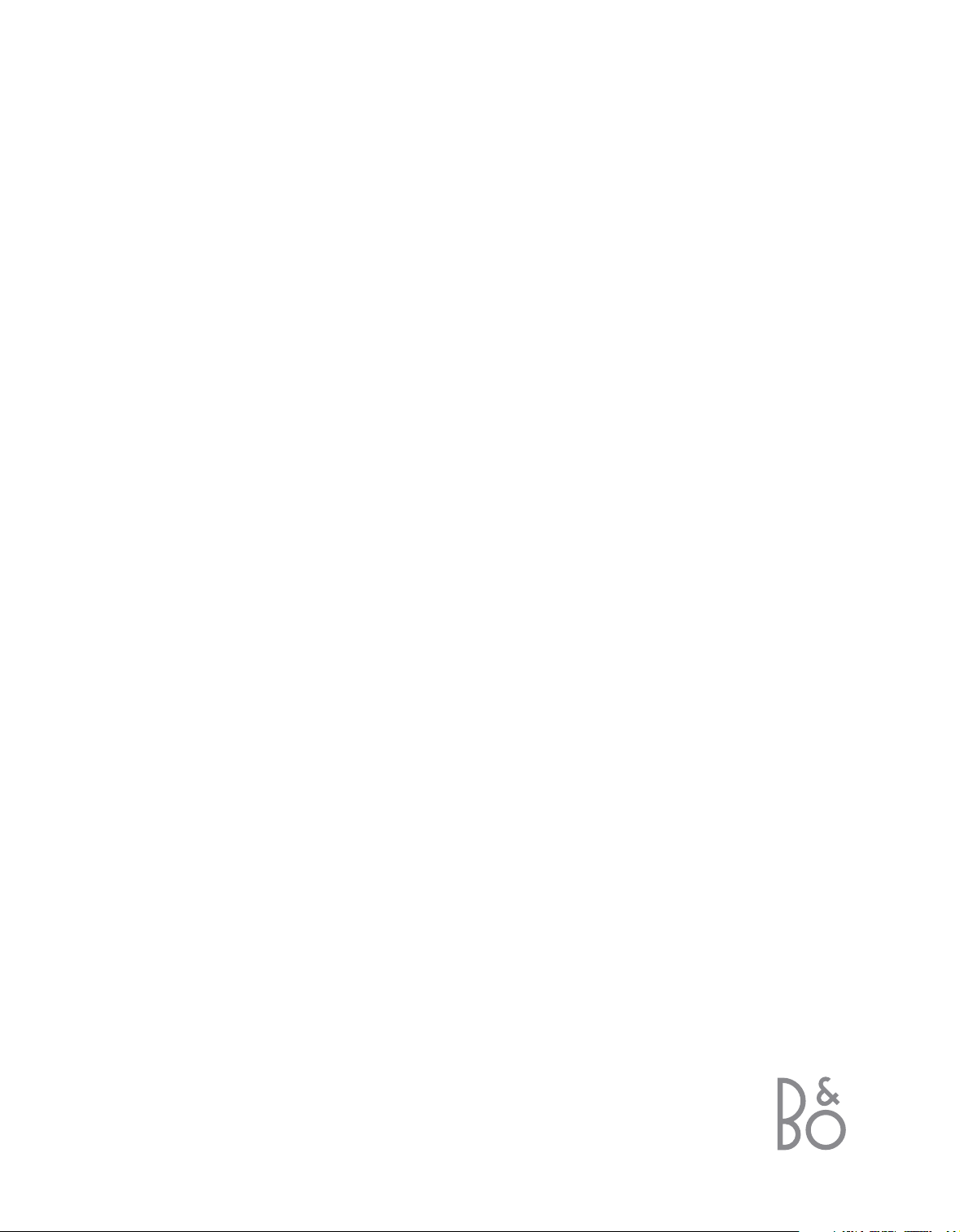
Manuel
BeoSystem 1
Page 2
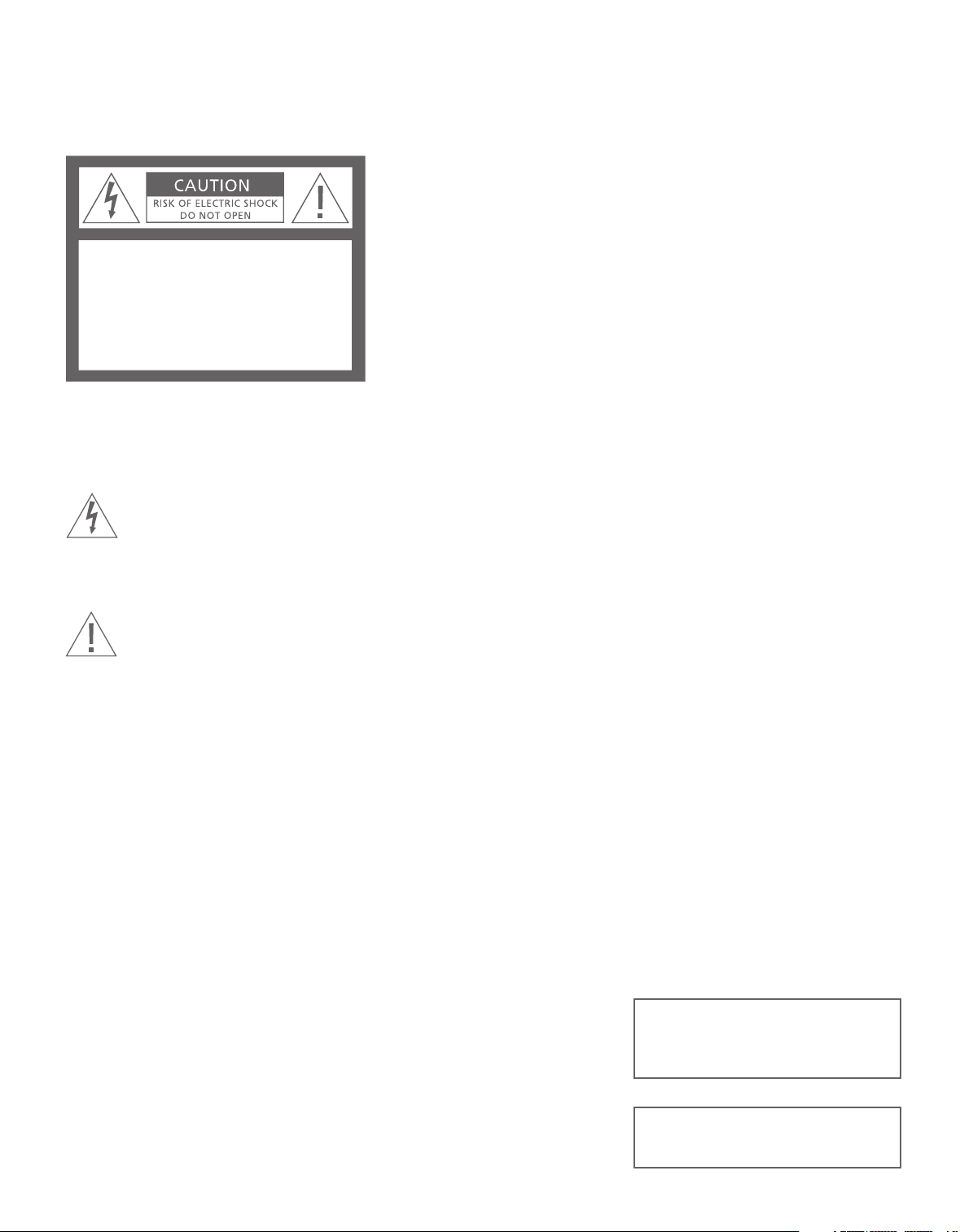
ATTENTION : Afin de réduire tout
risque de choc électrique, ne pas retirer
le couvercle (ou le panneau arrière).
Aucune pièce interne à entretenir par
l’utilisateur. Confier la maintenance au
personnel de maintenance qualifié.
AVERTISSEMENT : Afin d’éviter tout
risque d’incendie ou de choc
électrique, ne pas exposer cet
appareil à la pluie ou à l’humidité.
Ce symbole indique la
présence à l’intérieur de cet
appareil d’une tension
dangereuse présentant un
risque de choc électrique.
Ce symbole signale la
présence d’importantes
instructions de
fonctionnement et de
maintenance dans les
documents qui
accompagnent cet appareil.
Avertissement
Afin d’éviter tout risque de choc électrique, la
fiche polarisée du BeoSystem 1 ne doit pas être
utilisée avec une rallonge, une prise femelle ou
toute autre sortie excepté s’il est possible d’entrer
les broches complètement afin de ne pas les laisser
exposées.
Il faut terminer tous les branchements de
l’installation avant de connecter un appareil
quelconque à la sortie CA. Note : Votre
BeoSystem 1 fonctionne sur 120 Volts, 60Hz
(courant domestique normal) et présente une fiche
polarisée. L’une des broches de la fiche étant plus
large que l’autre, la fiche ne s’adapte à la prise
murale que d’une seule manière. Il ne faut pas
entraver la fonction de sécurité de cette prise. Si
vous avez besoin d’une rallonge, utilisez un cordon
polarisé.
Note à l’installateur de la télévision par câble
Ce rappel a pour but d’attirer votre attention sur
l’Article 820-22 de la National Electrical Code
(Section 54 de la Canadian Electrical Code, Partie
1) qui donne des directives sur la mise à la terre
appropriée et, notamment, spécifie que la terre
pour câbles doit être reliée au système de mise à la
terre du bâtiment aussi près du point d’entrée de
câble que possible.
DOLBY, DOLBY DIGITAL, PRO LOGIC et le symbole
double D sont des marques déposées Dolby
Laboratories Licensing Corporation.
DTS et DTS Digital Surround sont des marques
déposées Digital Theater Systems, Inc.
Page 3
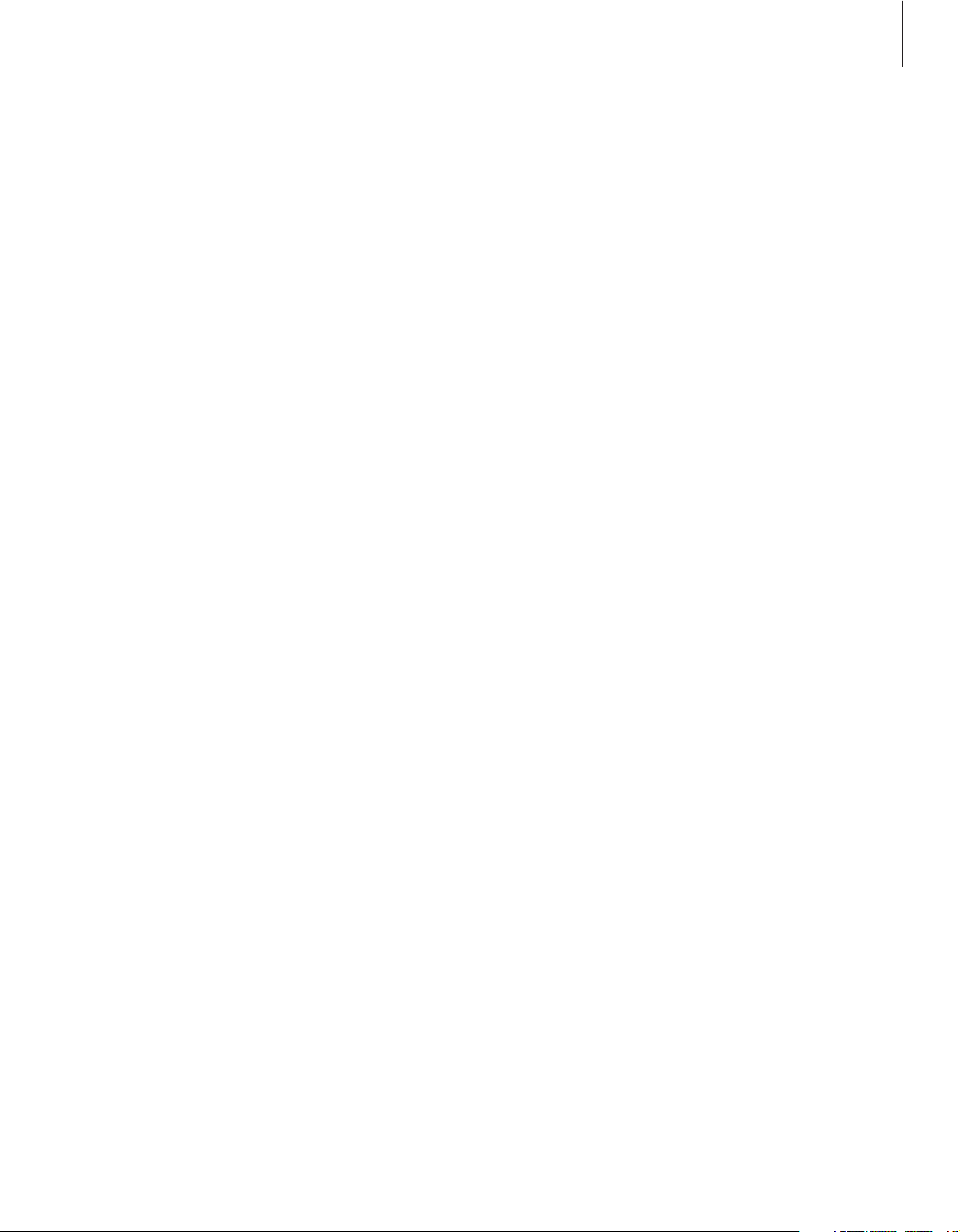
BeoSystem 1 – commande, choix et performance
Le BeoSystem 1 vous offre le plaisir de
l’image et du son d’excellente qualité
dans un système qui s’adapte à vos
besoins.
Le BeoSystem 1 intègre l’audio et la
vidéo et vous permet de tout
commander à l’aide de la Beo4 – une
télécommande qui est l’exemple même
de la facilité d’utilisation.
La Beo4 vous permet d’accéder
immédiatement à toutes les sources de
divertissement chez vous : Programmes
de télévision par antenne, câble et
satellite, un lecteur de DVD ou de CD,
un magnétoscope, un magnétophone
ou une radio, et tout cela en appuyant
simplement sur une touche.
Le BeoSystem 1 s’adapte à n’importe
quel environnement de vision ou
d’écoute. A vous de choisir si vous
préférez un écran plasma pour regarder
la télévision dans votre salon ou un
vidéoprojecteur à utiliser dans un
environnement de cinéma chez vous.
Vous pouvez connecter trois jeux
d’enceintes actives BeoLab et un
subwoofer BeoLab 2 pour obtenir le
véritable son surround.
Page 4

Ce Manuel fournit toutes les informations
pertinentes sur la connexion, l’installation et
l’utilisation quotidienne du BeoSystem 1. Ces
informations sont indiquées à droite.
Le contenu du Manuel est organisé de manière
à décrire d’abord l’utilisation quotidienne du
BeoSystem 1 et ensuite l’installation. En
d’autres termes, ce Manuel suppose que votre
BeoSystem 1 a déjà été mis en place et installé
pour vous. Si cela n’est pas le cas, prière de
contacter votre revendeur Bang & Olufsen.
Prière de consulter la liste de produits ci-jointe
pour de plus amples informations sur les
produits compatibles avec votre BeoSystem 1.
Clé d’utilisation de ce manuel
Utilisez cette clé pour identifier à quoi
ressemble une touche, une source ou
l’affichage d’un état dans une séquence
d’instructions :
Contenu du Manuel
Votre clé d’utilisation du
BeoSystem 1
6 Touches de la télécommande Beo4
7 Informations affichées et menus à l’écran
Regarder des programmes de
télévision par antenne, câble ou
satellite
8 Regarder des chaînes de télévision par
antenne, câble ou satellite
8 Fonctions TV ou SAT sélectionnées
Utilisation d’un magnétoscope via la
Beo4
10 Mise en marche et utilisation d’un
magnétoscope
10 Fonctions magnétoscope sélectionnées
11 Enregistrer immédiatement
12 Enregistrer des programmes de télévision
à partir du magnétoscope
12 Bloquer une source pour l’enregistrement
Utilisation d’un lecteur DVD via la
Beo4
13 Mise en marche et utilisation d’un lecteur
DVD
13 Fonctions DVD sélectionnées
Regarder deux sources
simultanément
14 Incrustation d’image
Utiliser un système audio intégré
15 Une installation audio/vidéo
Utiliser le BeoSystem 1 dans une
pièce linkée
16 Fonctionnement dans la pièce linkée
Utiliser un PC avec le BeoSystem 1
et le BeoVision 4
17 Connexion et utilisation
Installation de votre BeoSystem 1
18 Maniement de votre BeoSystem 1
18 Emplacement du BeoSystem 1
18 Vue d’ensemble des panneaux de
connexion
Connecter le récepteur IR
19 Permettre la commande à distance du
BeoSystem 1
Panneaux de connexion du
BeoSystem 1
20 Commandes sur l’appareil
20 Panneau supérieur de connexion
21 Panneau arrière de connexion
Connexion de signaux vidéo
23 Connecter des transmetteurs IR
Connecter un écran au BeoSystem 1
25 Connecter un écran plasma
25 Connecter un vidéoprojecteur
25 Connecter un système domotique
Connexions d’enceintes – son
surround
26 Emplacement des enceintes
27 Connecter des enceintes
28 Régler la distance des enceintes
29 Etalonner le niveau des enceintes
Connecter des systèmes audio et
vidéo
30 Connecter le BeoSystem 1 à votre
système audio
30 Choisir des options
TV
▲
ssGOtt
▼
TV 12
SPEAKER
FORMAT
Touches de la télécommande
Beo4
Affichage à l’écran
Affichages sur la
télécommande Beo4
Page 5
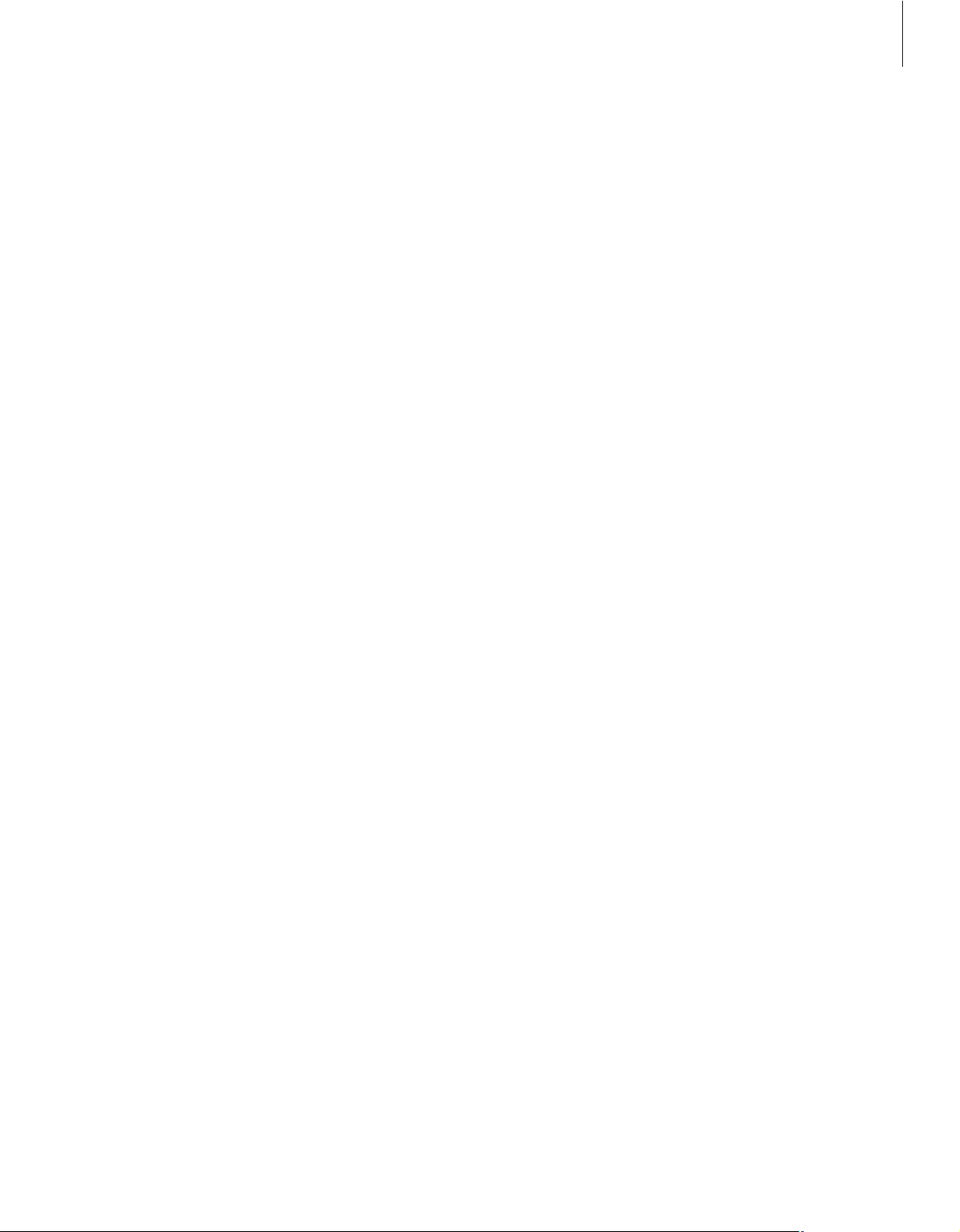
BeoLink – distribution du son
31 Connexion Link
BeoLink – le BeoSystem 1 dans une
pièce linkée
32 Avant de commencer.
32 Programmation des options.
32 Connexions de la pièce linkée
Menu principal d’installation du
BeoSystem 1
33 Contenu du menu principal d’installation
Accéder aux canaux – installation RF
34 Menu d’installation RF/canaux
34 Identification de la prise du boîtier câble
35 Réglage automatique avec boîtier câble
RF
35 Boîtier câble et source d’entrée RF
36 Identifier la source d'entrée RF
36 Réglage automatique sans boîtier câble
Editer et ajuster les canaux
37 Ajouter ou retirer des canaux mémorisés
37 Ajuster les canaux
Enregistrer un équipement connecté
au BeoSystem 1
38 Enregistrer un équipement
supplémentaire
Ajuster le format d’image
39 Choisir format 4:3, 16:9 grand écran ou
boîte aux lettres
Ajuster les réglages de l’image et du
son
40 Réglage du volume ou suppression du
son
40 Mémoriser des réglages du son
41 Réglage de la balance d’enceintes
41 Mémoriser des réglages de l’image
Sélectionner le type de son
42 Sélectionner mono, stéréo ou SAP
Appliquer le sous-titrage codé
43 Options de sous-titrage codé
Installation des enceintes et
système de son
44 Préréglage d’un mode enceinte
45 Modification d’un mode enceinte
45 Voir le système son actif
Activer le contrôle parental
46 Attribution d’un code d’accès
47 Préréglage des directives parentales pour
la télévision
48 Préréglage du classement MPAA
48 Lorsque le contrôle parental est actif…
Les commandes sur l’appareil…
49 Utilisation du casque
49 Utilisation d’un caméscope
Pour votre information…
50 Contacter Bang & Olufsen
Page 6
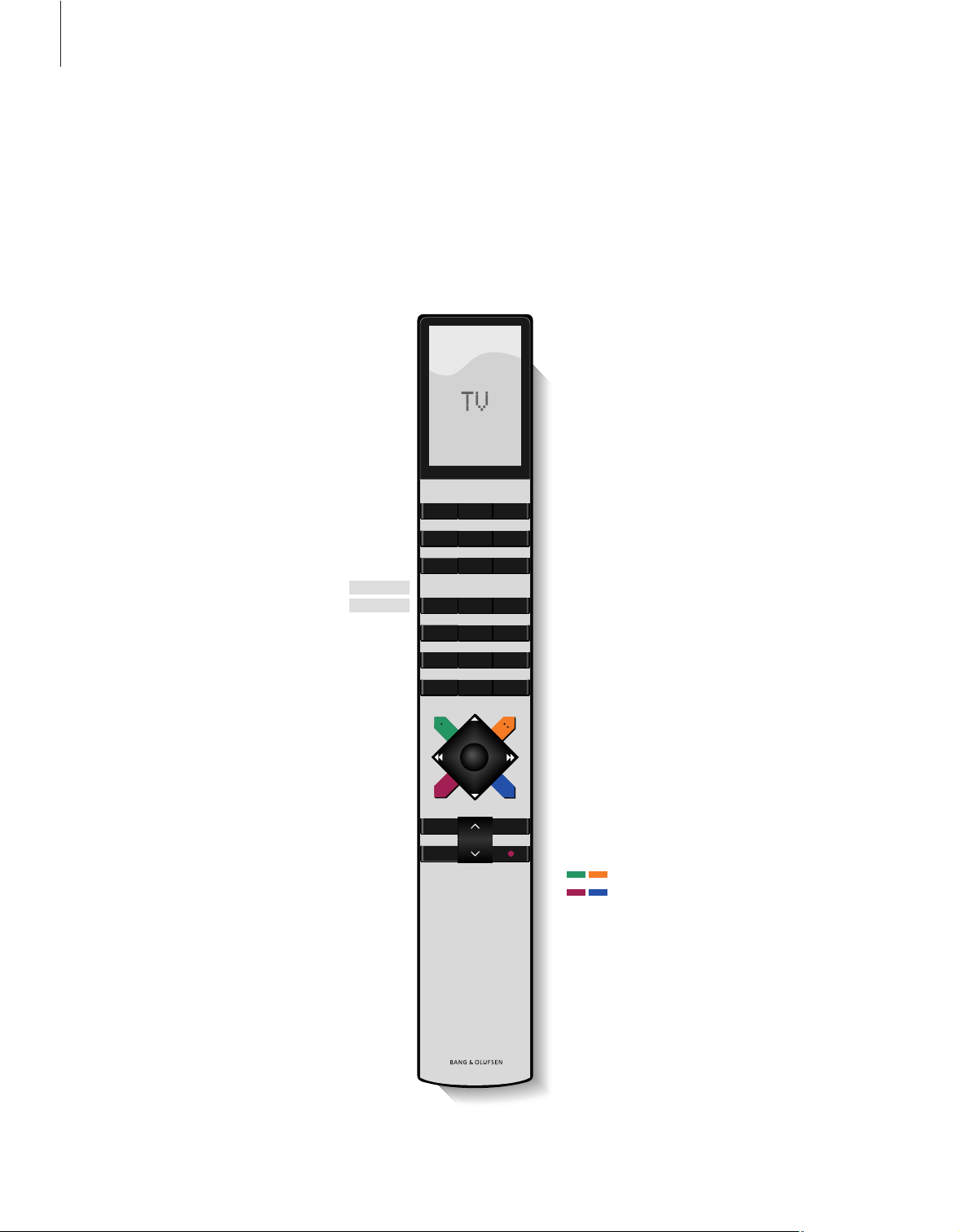
6
La télécommande Beo4 intègre la
commande à distance du
BeoSystem 1 et d’une source
quelconque, dont elle permet
l’utilisation, que vous connectez à
votre BeoSystem 1
Votre clé d’utilisation du BeoSystem 1
Touches de la télécommande Beo4
Parcourez les principes de base de la
télécommande Beo4 et testez-les. Chaque
touche de la Beo4 est expliquée ci-dessous.
Allumer le BeoSystem 1 et vos chaînes de
télévision
Allumer le BeoSystem 1 et votre récepteur satellite
pour regarder des chaînes par satellite
Allumer le BeoSystem 1 et un magnétoscope
connecté. La lecture d’une cassette vidéo
commence en même temps
Appuyer deux fois pour démarrer l’enregistrement
immédiatement
Appuyer pour activer le sous-titrage codé
L’afficheur de la Beo4 – indique la source actuelle,
TV, ou des sources ou touches supplémentaires
appelées via la touche LIST
Fait apparaître d’autres sources ou fonctions dans
l’afficheur Beo4, par ex. FORMAT
Appuyer une fois pour mettre la lecture d’une
cassette vidéo ou d’un DVD sur pause ou pour
mettre un enregistrement sur pause. Appuyer à
nouveau pour arrêter complètement la lecture ou
l’enregistrement mis sur pause. Appuyer pour
revenir au menu précédent affiché
Réglage du volume – appuyer au milieu pour
supprimer le son
TV LIGHT RADIO
SAT DVD CD
V TAPE RECORD A TAPE
789
456
TEXT
0
MENU
123
LIST EXIT
STOP
GO
Allumer la radio, le lecteur de CD ou la cassette
audio (A TAPE) si ces sources audio sont
disponibles
Allumer le BeoSystem 1 et un lecteur DVD
connecté. La lecture du DVD commence en même
temps
Ajuster l’éclairage de la pièce (dans le cas où un
système de commande de l’éclairage est installé)
Sélection des chaînes ou entrée des données dans
les menus affichés
Appeler une superposition de menus afin de
pouvoir commander la fonction spécifique à une
source. Appuyer à nouveau pour appeler le menu
principal affiché
Parcourir les chaînes ou par ex. les pistes sur un
DVD ou un CD audio. Parcourir les options du
menu affiché vers le haut et vers le bas
Rembobinage ou avance rapide d’une cassette
vidéo. Voir des réglages disponibles dans un menu
à remplir
Accepter et mémoriser des instructions ou
réglages; reprendre une lecture ou un
enregistrement mis sur pause
Les touches de couleur vous permettent d’accéder
à différentes fonctions selon la source sélectionnée
Quitter les menus affichés
Met le BeoSystem 1 en veille
RADIO
CD
A TAPE
DVD
LIGHT
0 – 9
MENU
▲
▼
ss tt
GO
EXIT
•
TV
SAT
V TAPE
RECORD
TEXT
TV
FORMAT
LIST
STOP
∧
∨
Page 7
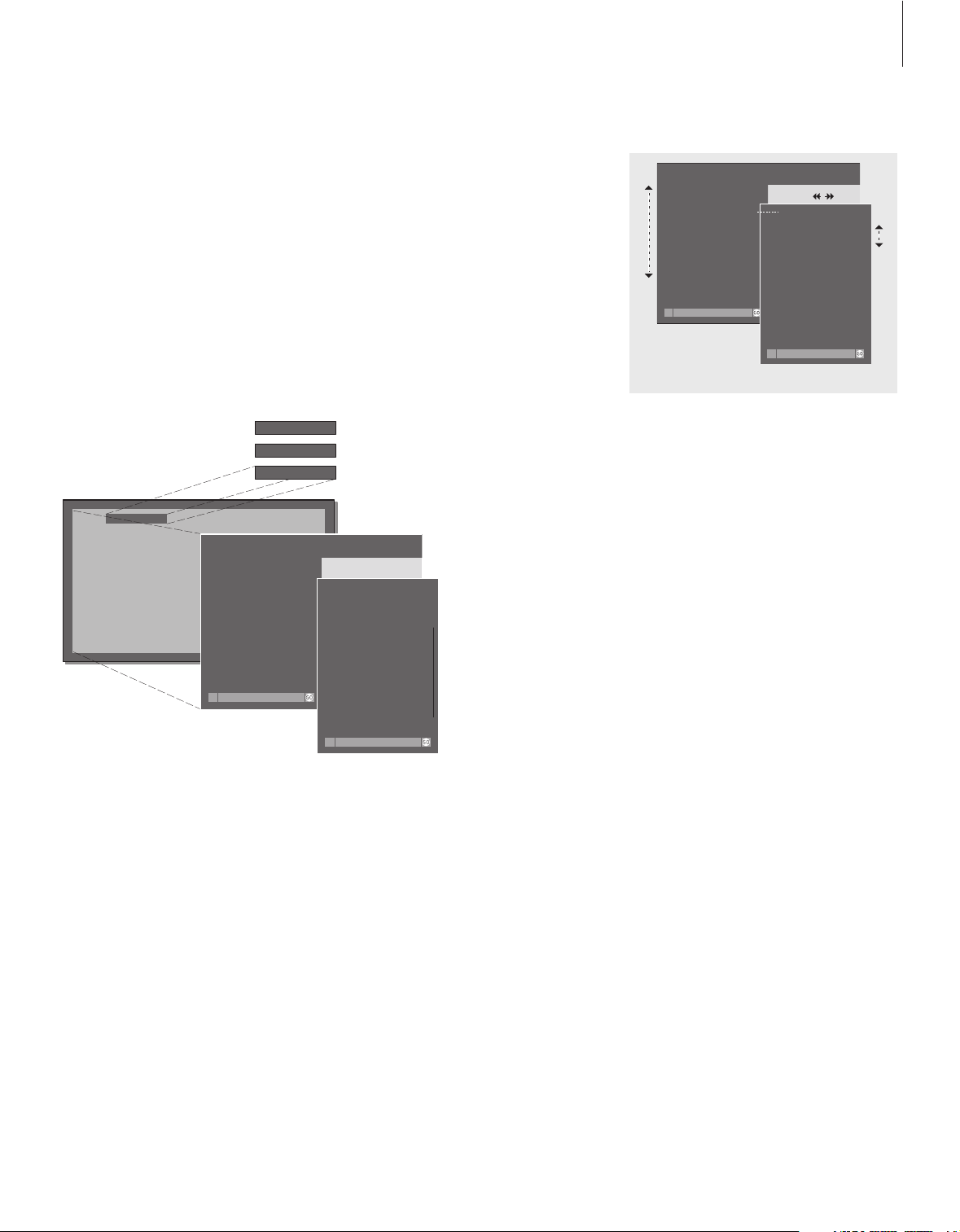
7
Informations affichées et menus à l’écran
Les informations concernant les sources
sélectionnées sont affichées dans l’angle
supérieur gauche de votre écran. Les menus à
l’écran vous permettent d’allumer, de régler
ou d’éteindre des fonctions supplémentaires.
TV A 12
SPEAKER 5
VOL 30
TV SETUP
1 SOUND
2 PICTURE
3 CLOSED CAPTIONING
4 PARENTAL CONTROL
5 RECORD LOCK
6 EXTERNAL SOURCES
7 FIRST TIME SETUP
8 RF / CHANNEL SETUP
select
CLOSED CAPTIONING
DISPLAY OFF
TYPE CC1
store
Une source sélectionnée est brièvement affichée au
moment d’être activée. D’autres réglages, comme
par ex. le volume ou le mode enceinte, sont affichés
pendant que vous les réglez puis disparaissent de
l’écran au bout de quelques secondes. Appuyez sur
GO de la Beo4 pour voir l’état actuel de vos sources.
Les menus à l’écran comme ceux montrés
ci-dessus vous proposent soit une liste
d’options parmi lesquelles choisir soit une
liste de réglages à remplir.
Menu options
Menu à remplir
Comment utiliser les menus options...
Comment utiliser les menus à remplir...
Aussi bien pour les menus options que les menus
à remplir, appuyez sur STOP pour revenir à un
menu précédent ou sur EXIT pour quitter tous les
menus.
Appuyez sur les touches à
chiffres de la Beo4 pour
sélectionner directement une
option numérotée sur une liste…
…ou appuyez pour parcourir le
menu options puis appuyez sur
GO pour entrer votre choix
Appuyez sur
ss
et ttpour voir
vos choix pour un seul réglage
dans un menu à remplir ou sur
▲
ou ▼pour aller d’un réglage
à l’autre
Appuyez sur les touches à
chiffres de la Beo4 pour entrer
les réglages numériques
Appuyez sur GO pour mémoriser
votre choix. SETTINGS STORED
apparaît en bas de l’écran
0 – 9
▼▲
GO
ss tt
▲▼
0 – 9
GO
TV SETUP
1 SOUND
2 PICTURE
3 CLOSED CAPTIONING
4 PARENTAL CONTROL
5 RECORD LOCK
6 EXTERNAL SOURCES
7 FIRST TIME SETUP
8 RF / CHANNEL SETUP
select
CLOSED CAPTIONING
DISPLAY OFF
TYPE CC1
store
Page 8
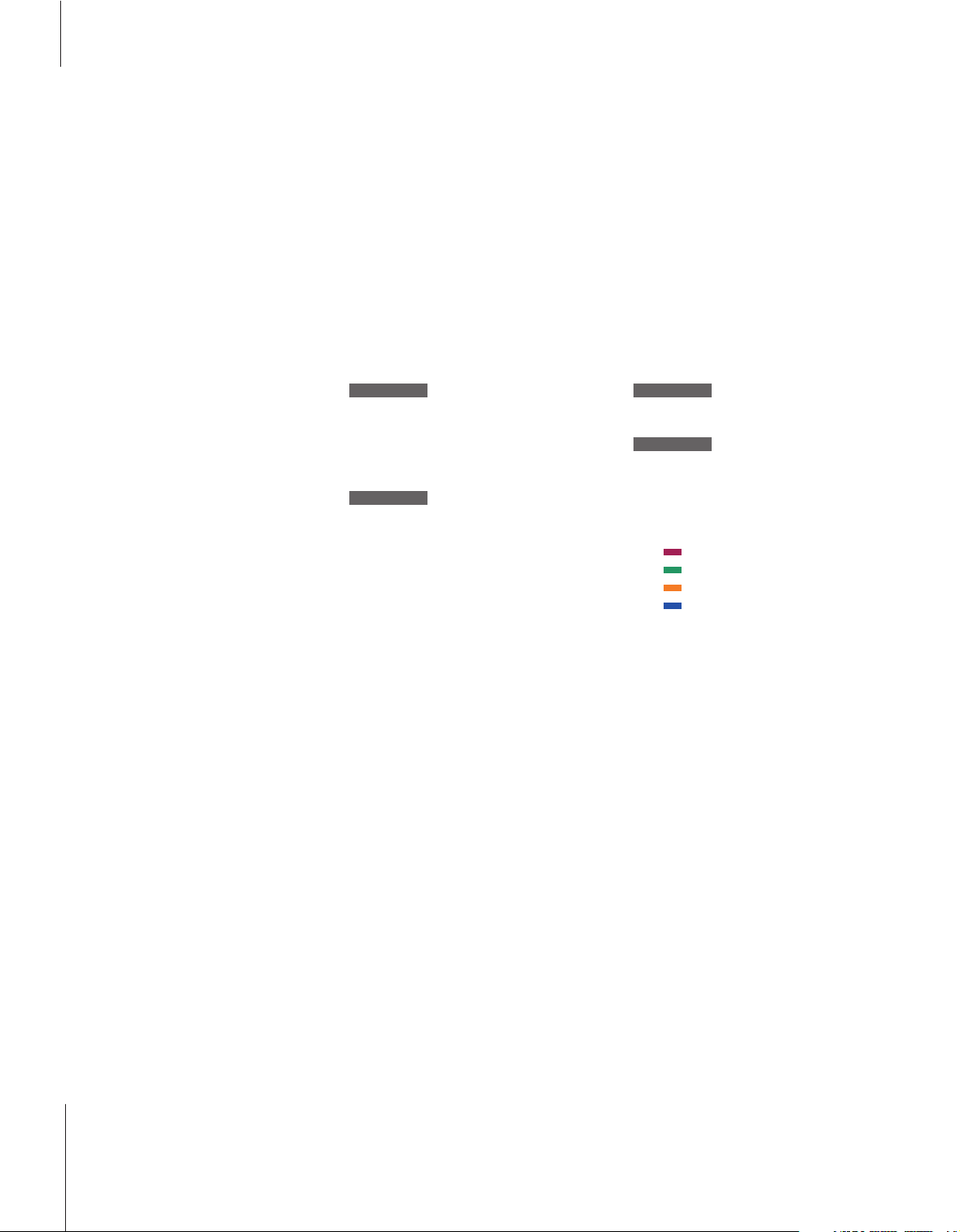
8
Allumez la source de télévision par
antenne, câble ou satellite de votre
choix et parcourez les chaînes.
Si vous regardez les programmes via
des récepteurs numériques ou des
boîtiers de réseau câblé, vous pouvez
commander les canaux disponibles et
les services qu’ils offrent via la
télécommande Beo4.
Des superpositions* spécifiques de
menus sont disponibles pour chacun
des récepteurs ou boîtiers enregistrés
et compatibles avec le BeoSystem 1.
Les superpositions de menus
montrent les fonctions disponibles
ainsi que le jeu de touches de la
Beo4 qui vous permet d’accéder à
ces fonctions.
Si vous avez connecté un récepteur
satellite, vous devez l’enregistrer
dans le menu EXTERNAL SOURCES.
Prière de vous reporter à Enregistrer
un équipement connecté au
BeoSystem 1 pour de plus amples
renseignements sur l’enregistrement
de l’équipement connecté.
Regarder des programmes de télévision par antenne, câble ou satellite
Regarder des programmes par antenne, câble ou satellite
Après avoir sélectionné votre source de
télévision et le type de chaîne spécifique, vous
pouvez utiliser la Beo4 pour faire défiler les
chaînes disponibles ou entrer le numéro exact.
Pour regarder des chaînes de télévision reçues
par satellite, appuyer sur SAT. Pour regarder
une chaîne par satellite spécifique, entrer le
numéro de chaîne.
Allumer des chaînes de télévision
Parcourir les chaînes de télévision
disponibles l’une après l’autre
Allumer des chaînes par satellite,
si elles sont disponibles dans
votre installation
Utiliser les touches à chiffres
pour sélectionner une chaîne
spécifique Cela s’applique aussi
bien aux chaînes par antenne,
câble que satellite
Mise en veille du système
TV
TV CABLE
▲
▼
SAT
SAT
0 – 9
•
Fonctions TV ou SAT sélectionnées
Utiliser la télécommande Beo4 pour
commander les fonctions sélectionnées via les
superpositions de menus. Toutes les
superpositions de menus ne sont pas
expliquées en détail. Les commandes décrites
ci-dessous s’appliquent à tous les récepteurs
ou boîtiers de réseau câblé mais les fonctions
activées changent.
Appuyer sur TV pour allumer les
chaînes de télévision ou…
…appuyer sur SAT pour appeler
les chaînes par satellite
Appeler la superposition de
menus pour la source
sélectionnée
Appuyer sur une touche de
couleur de la Beo4 pour activer
une fonction montrée dans la
superposition de menus
Appuyer sur les touches à
chiffres pour activer une fonction
ou un service numérotés dans la
superposition de menus
Dans les menus ou services…
Déplacer le curseur dans le sens
désiré ou jusqu’à l’option désirée
Utiliser les touches à chiffres
pour entrer des informations
dans les menus ou services le cas
échéant
Sélectionner une option dans un
menu
Retourner regarder la télévision
Mise en veille du système
TV
TV STB
SAT
SAT
MENU
0 – 9
▲
▼
ss tt
0 – 9
GO
EXIT
•
*NOTE ! Pour de plus amples renseignements sur
les superpositions de menus disponibles pour les
différents types de boîtier, prière de consulter la
liste de produits jointe.
Page 9
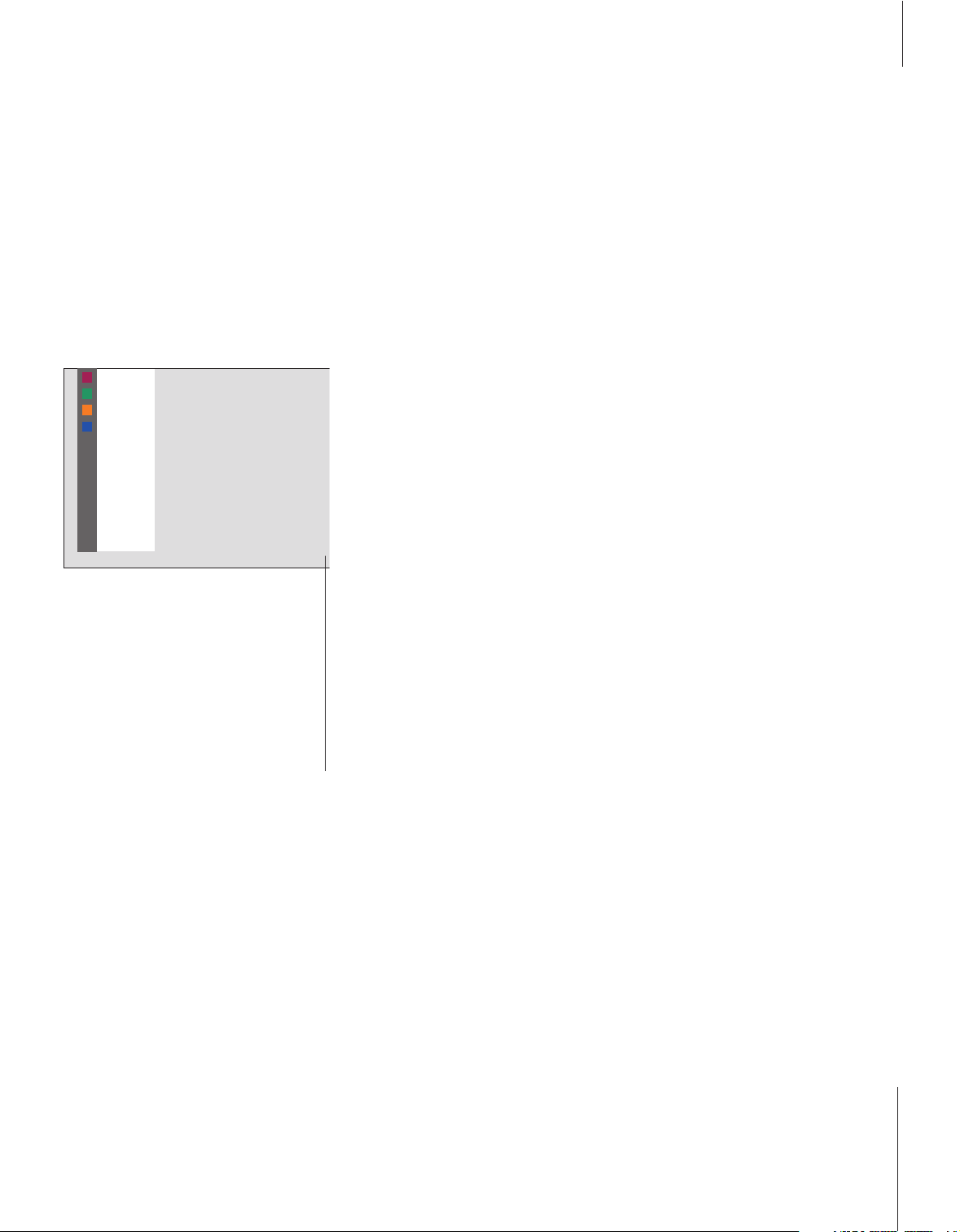
9
*NOTE ! Pour des informations détaillées sur les
différentes fonctions offertes par votre décodeur
ou récepteur satellite, prière de consulter le
manuel d’utilisation joint au produit ou au
décodeur en question.
GUIDE
FAV
INFO
PREV CH
MOVIES
SPORTS
NEWS
ALL
MENU
LIST
SERVICES
1
2
3
4
5
6
7
L’exemple de superposition de menus provient
d’un récepteur satellite numérique et montre les
fonctions et services disponibles. Avec la
superposition à l’écran, vous utilisez votre
télécommande Beo4 pour commander les
fonctions montrées dans le menu. Les fonctions
activées via les touches colorées de la Beo4
peuvent être activées directement, sans appeler
d’abord cette superposition de menus. Appuyer
une deuxième fois sur MENU pour appeler le
menu principal d’installation du BeoSystem 1.
Page 10
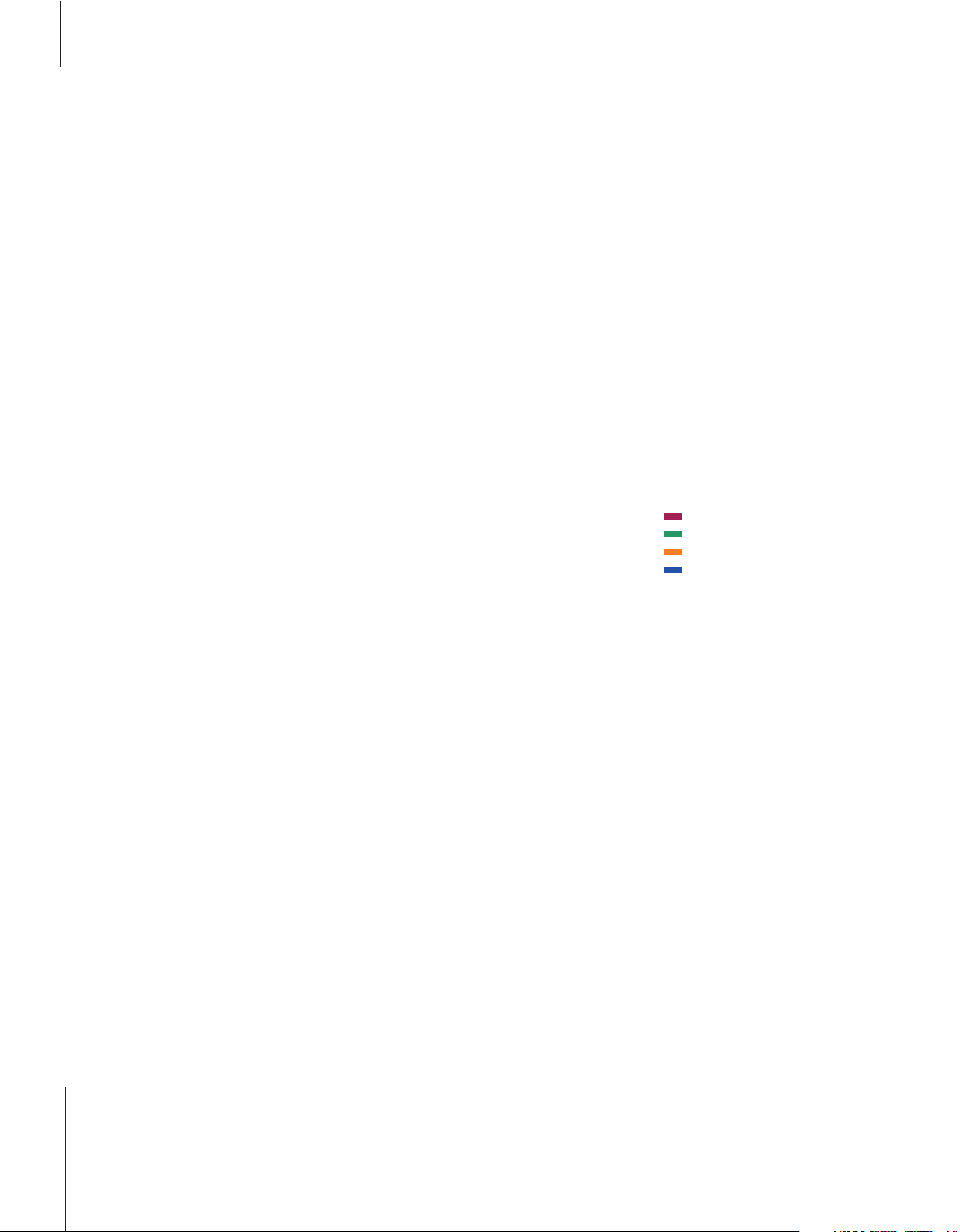
Si votre magnétoscope comporte une fonction de
veille automatique qui éteint le magnétoscope
lorsque la lecture a été mise sur pause ou arrêtée
pendant un certain temps, vous pouvez réactiver le
magnétoscope en appuyant sur une autre touche
de source de la Beo4, comme par ex. TV, suivie de
V TAPE.
10
La Beo4 vous permet d’allumer et de
faire fonctionner un magnétoscope
que vous avez connecté au
BeoSystem 1 et enregistré dans le
menu EXTERNAL SOURCES*. Toutes
les fonctions de lecture, de
rembobinage, d’avance rapide et
d’arrêt peuvent être commandées via
la Beo4. Ejecter une cassette vidéo
via les commandes situées sur le
magnétoscope.
Un jeu de fonctions disponibles pour
votre magnétoscope est montré dans
une superposition de menus que
vous appelez à l’écran. Vous pouvez
alors commander ces fonctions via la
Beo4.
Avec le BeoSystem 1 et la Beo4, vous
pouvez faire un enregistrement
instantané d’une quelconque source
choisie.
Un enregistrement programmé doit
être préréglé soit par l’intermédiaire
des instructions affichées disponibles
avec la source à partir de laquelle
vous souhaitez enregistrer soit par
l’intermédiaire des menus propres au
magnétoscope. Dans le deuxième
cas, il est nécessaire d’utiliser la
télécommande du magnétoscope. La
fonction Record lock permet
d’assurer qu’un signal est disponible
entre la source et le magnétoscope à
l’heure à laquelle l’enregistrement
programmé est préréglé.
Utilisation d’un magnétoscope via la Beo4
Mise en marche et utilisation d’un magnétoscope
Vous pouvez mettre en marche votre
magnétoscope via une touche directe sur la
Beo4, démarrer et arrêter la lecture et
effectuer une recherche sur une cassette.
Appuyer pour allumer votre
magnétoscope directement et
démarrer la lecture
Rembobinage ou avance rapide
de la cassette
Appuyer pour mettre la lecture
sur pause
Appuyer pour reprendre la
lecture ou…
…appuyer pour arrêter
complètement la lecture
Mise en veille du BeoSystem 1 et
du magnétoscope
V TAPE
ss tt
STOP
GO
STOP
•
Fonctions magnétoscope sélectionnées
Il est possible de commander des fonctions
sélectionnées proposées par votre
magnétoscope à l’aide de la Beo4 et de la
superposition de menus de votre
magnétoscope. Appelez le menu pour voir
une liste des touches de la Beo4 qui activent
les fonctions et services du magnétoscope. Les
touches décrites ci-dessous s’appliquent à tous
les magnétoscopes mais les fonctions activées
changent.
Appuyer pour allumer votre
magnétoscope
Appuyer pour appeler la
superposition de menus
Appuyer sur une touche de
couleur de la Beo4 pour activer
une fonction spécifique dans la
superposition de menus
Appuyer sur les touches à
chiffres, indiquées dans le menu,
pour activer la fonction ou le
service spécifique
Dans les menus ou services…
Déplacer un curseur vers le haut
ou le bas, la gauche ou la droite
dans le sens désiré ou vers
l’option désirée
Utiliser les touches à chiffres
pour entrer des informations
dans les menus ou services le cas
échéant
Appuyer pour sélectionner une
option de menu
Appuyer pour revenir regarder
une cassette vidéo
V TAPE
MENU
0 – 9
▲
▼
ss tt
0 – 9
GO
EXIT
*NOTE ! Prière de vous reporter à Enregistrer un
équipement connecté au BeoSystem 1 pour de
plus amples renseignements sur l’enregistrement
d’une équipement dans le menu
EXTERNAL SOURCES.
Page 11
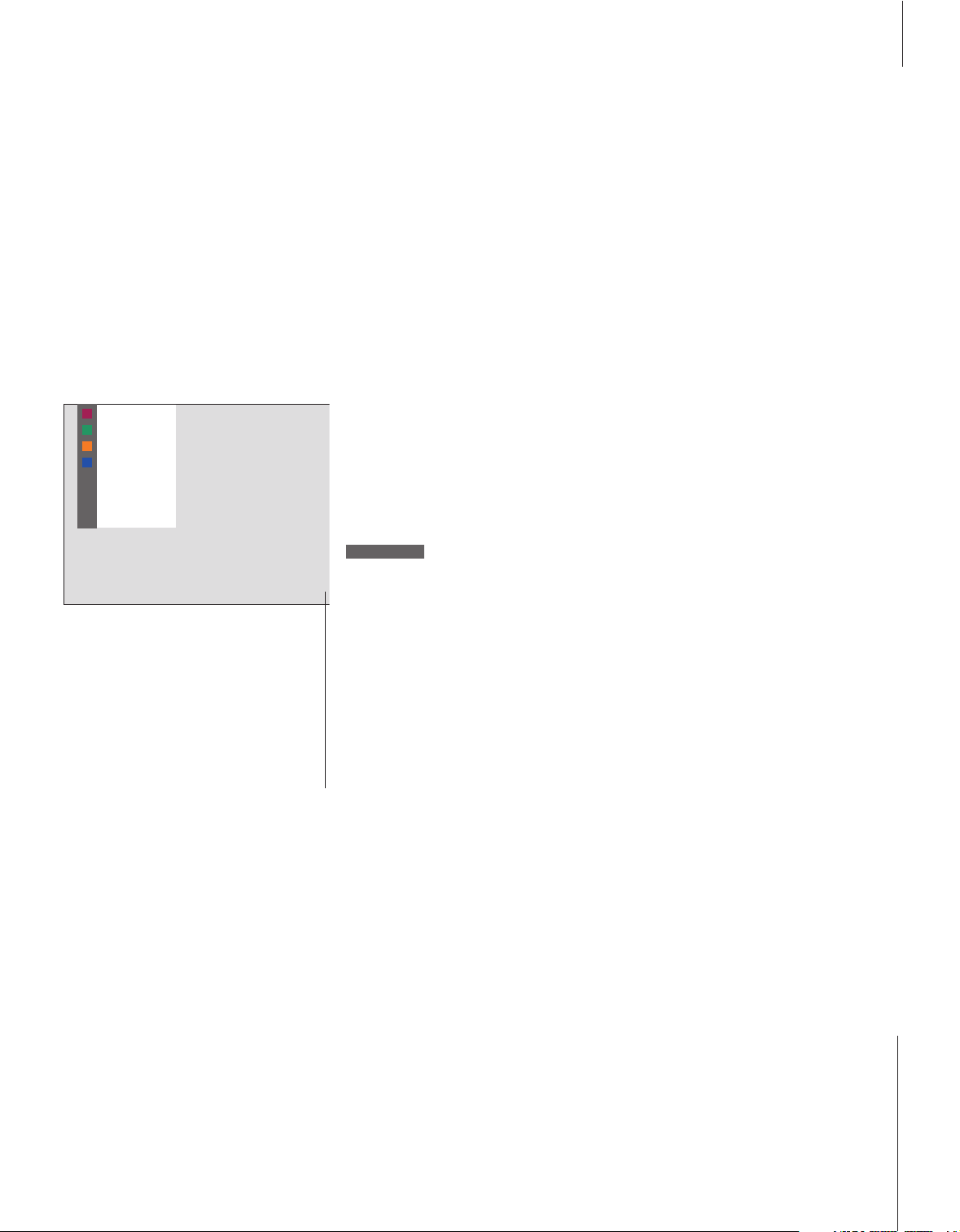
11
*NOTE ! Pour des informations détaillées sur les
différentes fonctions offertes par votre
magnétoscope, prière de consulter le manuel
d’utilisation du magnétoscope. Pour de plus
amples renseignements sur les superpositions de
menus qui montrent des fonctions sélectionnées
pour votre magnétoscope particulier, prière de
vous reporter à la liste de produits jointe.
SLOW
INPUT
SAP/Hi-Fi
ZERO/CA SKIP
DISPLAY
TAPE
SPEED
1
2
3
La superposition de menus de la Beo4 est un
exemple provenant d’un magnétoscope. Cela
vous permet d’utiliser la télécommande Beo4
pour commander certaines fonctions offertes par
le magnétoscope*. Vous pouvez également
activer directement les fonctions reliées aux
touches de couleur de la Beo4, sans appeler
d’abord la superposition de menus. Appuyer sur
MENU une deuxième fois pour appeler le menu
principal d’installation du BeoSystem 1.
Pendant que par ex. le téléviseur est allumé…
Afin de réussir l’enregistrement, vous devez vous
assurer que le magnétoscope est réglé sur l’entrée
correcte. Si vous tentez de commuter sur une
autre source de télévision pendant
l’enregistrement, l’indication RECORD apparaît à
l’écran.
Enregistrer immédiatement
Vous pouvez enregistrer un programme
immédiatement à partir de n’importe quelle
source ou chaîne choisie. Vous pouvez
regarder ce que vous enregistrez ou
sélectionner une autre source ou bien mettre
le BeoSystem 1 en veille – l’enregistrement
continue quand même.
Appuyer pour pouvoir démarrer
un enregistrement
Appuyer à nouveau pour
démarrer l’enregistrement du
programme actuellement diffusé
Lorsque l’enregistrement a été
initialisé dans le BeoSystem 1,
RECORD apparaît brièvement à
l’écran
Au cours de l’enregistrement,
vous pouvez…
…changer pour une autre source
que celle qui est en train d’être
enregistrée ou…
…mettre le BeoSystem 1 en
veille – l’enregistrement continue
Pour revenir à votre
enregistrement…
Changer pour le magnétoscope
Appuyer pour arrêter
l’enregistrement complètement
RECORD
RECORD
RECORD
SAT
•
V TAPE
STOP
Page 12

12
Enregistrer des chaînes de télévision à partir du magnétoscope
Les chaînes que vous souhaitez enregistrer
doivent être mémorisées dans le tuner du
magnétoscope ainsi que dans le tuner du
BeoSystem 1*. L’enregistrement est contrôlé
par le magnétoscope. Pour de plus amples
renseignements sur l’enregistrement, prière
de vous reporter au manuel d'utilisation du
magnétoscope.
Appuyer pour passer au
magnétoscope
Arrêter le magnétoscope, en cas
de besoin
Appuyer pour pouvoir démarrer
un enregistrement
Appuyer pour démarrer un
enregistrement. RECORD
s’affiche à l’écran
Au cours de l’enregistrement,
vous pouvez…
...mettre le BeoSystem 1 en
veille. L’enregistrement continue
Revenir à l’enregistrement
Appuyer pour arrêter
l’enregistrement
V TAPE
STOP
RECORD
RECORD
RECORD
•
V TAPE
STOP
Bloquer une source pour l’enregistrement
Vous pouvez assurer la présence d’un signal
entre le BeoSystem 1 et votre magnétoscope
lorsque vous préréglez un enregistrement
programmé par l’intermédiaire d’un récepteur
satellite, un décodeur ou un équipement
connecté aux prises V AUX du BeoSystem 1.
Par l’intermédiaire du menu RECORD LOCK,
vous pouvez bloquer le magnétoscope sur la
source à partir de laquelle vous souhaitez
enregistrer.
*NOTE ! Pour s’assurer que l’enregistrement a
lieu, ne pas oublier de régler le sélecteur d’entrée
correctement sur le magnétoscope.
>> Utilisation d’un magnétoscope via la Beo4 – enregistrement
TV SETUP
1 SOUND
2 PICTURE
3 CLOSED CAPTIONING
4 PARENTAL CONTROL
5 RECORD LOCK
6 EXTERNAL SOURCES
7 FIRST TIME SETUP
8 RF / CHANNEL SETUP
select
RECORD LOCK
SOURCE LOCKED SAT
store
> Appuyer sur MENU pour appeler le menu
TV SETUP
> Appuyer sur 5 pour appeler le menu
RECORD LOCK
> Utiliser
ss tt
pour sélectionner quelle source
bloquer – seules les sources disponibles
apparaîtront
> Appuyer sur GO pour mémoriser la source ou
l’entrée choisie.
> Appuyer sur EXIT ou une touche de source, par
ex. TV ou SAT, pour quitter les menus à l’écran.
Page 13
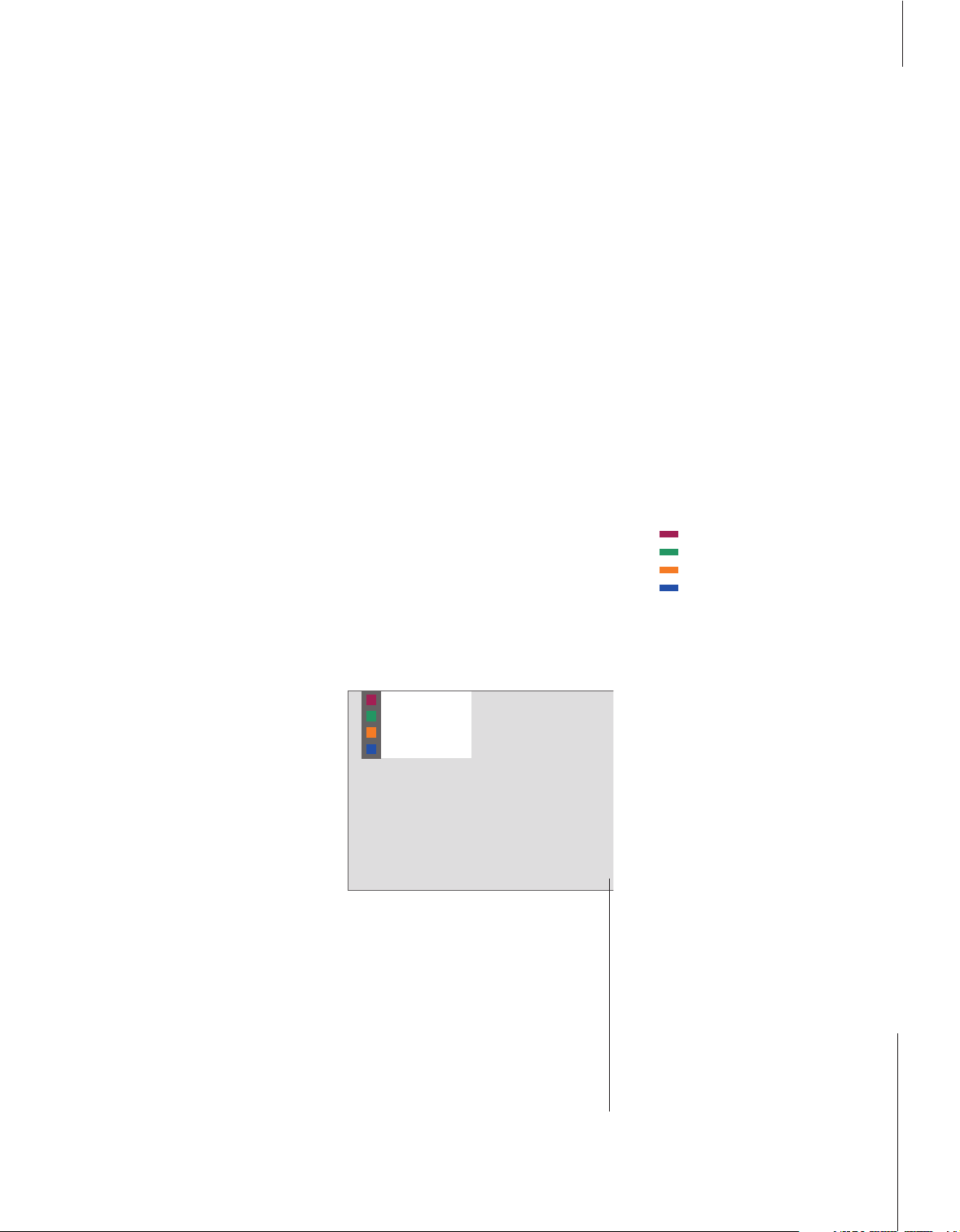
13
Vous pouvez allumer et faire
fonctionner un lecteur DVD connecté
à l’aide de la télécommande Beo4,
dès que le lecteur a été enregistré
dans le menu EXTERNAL SOURCES
du BeoSystem 1.
Un sous-ensemble de fonctions
sélectionnées, qui peuvent être
disponibles pour un lecteur DVD
particulier* ou disponibles sur un
disque DVD spécifique, peut
également être commandé via la
Beo4 et une superposition de menus
que vous appelez à l’écran.
Pour de plus amples renseignements
sur la manière d’enregistrer un
équipement supplémentaire dans le
menu EXTERNAL SOURCES, prière de
vous reporter à Enregistrer un
équipement connecté au
BeoSystem 1.
Utilisation d’un lecteur DVD via la Beo4
Mise en marche et utilisation d’un lecteur DVD
Vous pouvez allumer votre lecteur DVD
directement avec la Beo4. Vous pouvez lire le
disque ou le mettre sur pause.
Appuyer pour allumer votre
lecteur DVD et démarrer la
lecture d’un disque
Mettre la lecture sur pause
Arrêter complètement une
lecture mise sur pause ou…
…reprendre la lecture
Mettre le BeoSystem 1 et le
lecteur DVD en veille
DVD
STOP
STOP
GO
•
Fonctions DVD sélectionnées
Il est possible de commander des fonctions
sélectionnées proposées par un lecteur DVD
via la Beo4 et la superposition de menus du
lecteur DVD. Appelez le menu et trouvez les
touches de la Beo4 à activer pour accéder aux
fonctions DVD.
Appuyer pour allumer votre
lecteur DVD et démarrer la
lecture
Appeler la superposition de
menus
Appuyer sur une touche de
couleur de la Beo4 pour activer
une fonction spécifique montrée
dans la superposition de menus
Utiliser les touches à chiffres
indiquées dans le menu pour
activer la fonction ou le service
spécifiques
Dans les menus ou services…
Déplacer le curseur vers le haut
ou le bas, vers la gauche ou la
droite pour mettre en
surbrillance l’option désirée
Utiliser les touches à chiffres
pour entrer des informations
dans les menus ou services le cas
échéant
Appuyer pour sélectionner une
option de menu
Appuyer pour revenir regarder le
DVD
DVD
MENU
0 – 9
▲
▼
ss tt
0 – 9
GO
EXIT
La superposition de menus de la Beo4 montrée
ci-dessus est un exemple provenant d’un lecteur
DVD. La superposition de menus vous permet
d’utiliser la télécommande Beo4 pour
commander quelques-unes des fonctions
proposées par le lecteur DVD. Vous pouvez
également activer directement les fonctions
reliées aux boutons de couleur de la Beo4 sans
appeler d’abord la superposition de menus.
Appuyer sur MENU une deuxième fois pour
appeler le menu principal d’installation du
BeoSystem 1.
*NOTE ! Pour des instructions détaillées sur les
fonctions spécifiques disponibles pour votre
lecteur DVD, prière de consulter le manuel
d’utilisation du lecteur DVD. Pour de plus amples
renseignements sur la superposition de menus de
la Beo4 pour les fonctions DVD sélectionnées et
pour votre lecteur DVD spécifique, prière de
consulter la liste de produits jointe.
AUDIO
SUBTITLE
DISC MENU
DVD TOOL BAR
Page 14
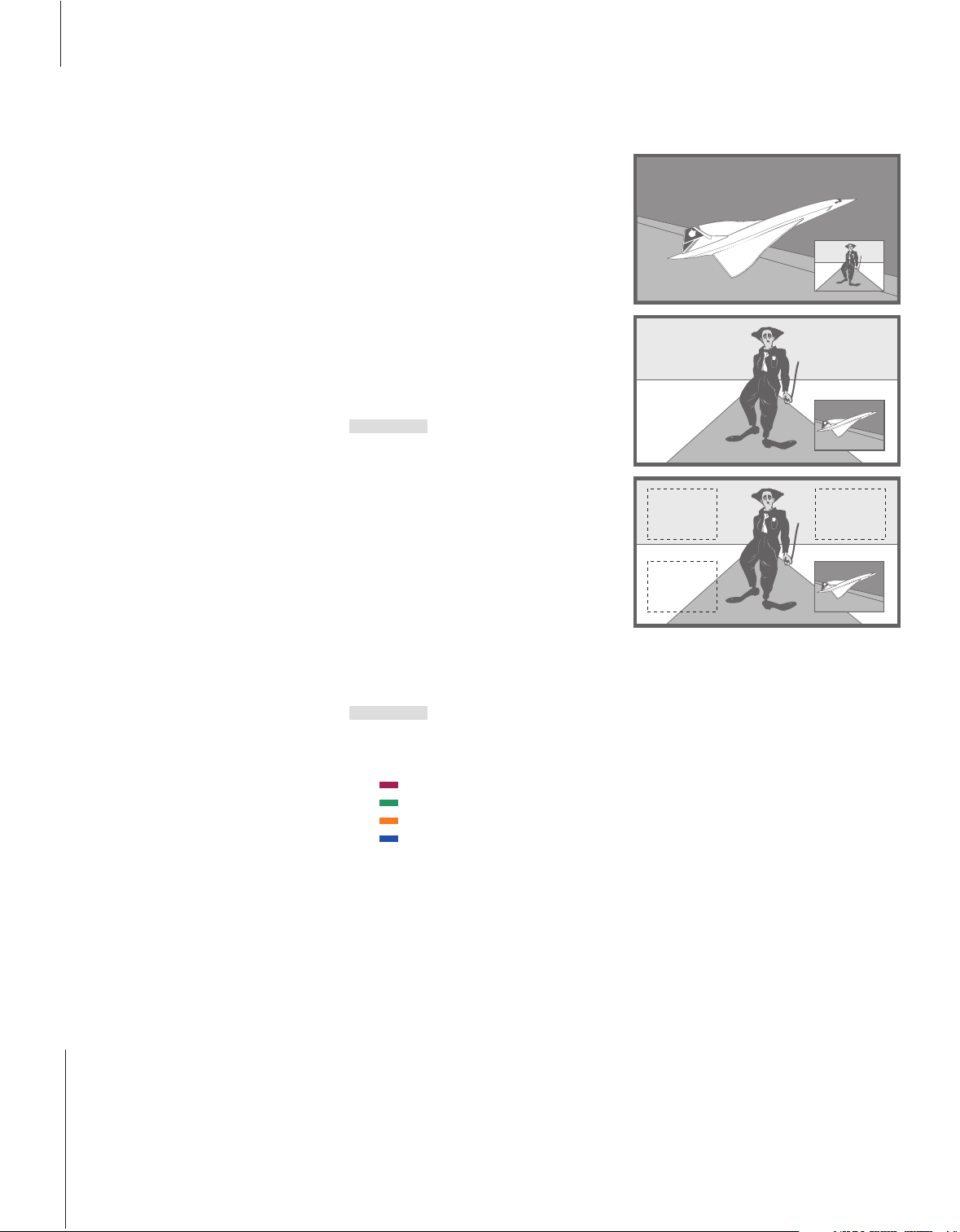
14
*NOTE ! Ne choisissez pas le magnétoscope
comme votre source d’incrustation d’image si un
enregistrement est en cours, car l’incrustation
d’image peut interrompre l’enregistrement. Le
BeoSystem 1 tentera d’éviter cette situation en
rendant impossible l’activation de la fonction
incrustation d’image.
Pendant que par ex. le téléviseur est allumé…
Pour déplacer l’image incrustée…
La fonction incrustation d’image vous
permet de regarder deux sources en
même temps. Une source, par ex.
une chaîne de télévision, est montrée
grandeur nature et une deuxième
source est montrée dans une petite
fenêtre à l’écran. Vous pouvez
incruster par ex. la lecture d’une
cassette vidéo ou d’un DVD dans la
petite fenêtre.
Quand vous activez la fonction
image dans l’image, une petite
image est superposée à l’écran. Vous
pouvez déplacer cette fenêtre sur
l’écran, d’un angle à l’autre, ou
inverser la source dans la petite
fenêtre avec la source montrée
grandeur nature.
Lorsque la fonction incrustation
d’image est activée, le son suit
toujours la source montrée grandeur
nature mais l’activation des touches
sur la télécommande Beo4 a une
influence sur l’image dans la petite
fenêtre.
Regarder deux sources simultanément
Incrustation d’image (PIP)
Lorsque l’incrustation d’image est activée et
qu’une source de télévision par antenne, câble
ou satellite est montrée dans la petite fenêtre
à l’écran, vous pouvez changer de chaîne pour
cette source. Si le magnétoscope est
sélectionné pour cette fenêtre, vous pouvez
passer la cassette, effectuer une recherche ou
rembobiner la cassette.
Appuyer sur LIST à plusieurs
reprises jusqu’à ce que P-IN-P
apparaisse dans l’afficheur de la
Beo4
Sélectionner la source à afficher
en incrustation dans la petite
fenêtre*
Commander votre source avec la
Beo4 comme d’habitude
Appuyer pour changer les
sources de place
Appuyer sur LIST à plusieurs
reprises jusqu’à ce que P-IN-P
apparaisse dans l’afficheur de la
Beo4
Utiliser les touches de couleur
pour déplacer l’image vers l’un
des angles de l’écran
Pour quitter la fonction P-IN-P,
appuyer sur la touche qui
correspond à la source montrée
dans l’image principale
LIST
P-IN-P
SAT
V TAPE
DVD
0
LIST
P-IN-P
TV
Page 15

15
Pour utiliser le BeoSystem 1 avec un
système audio Bang & Olufsen, il
suffit de les connecter par un câble
Master Link.
Si vous connectez votre BeoSystem 1
et un système audio Bang & Olufsen,
vous pouvez écouter vos sources
audio, comme par ex. le CD et la
radio, par l’intermédiaire d’enceintes
connectées au BeoSystem 1.
Si vous élargissez votre système
BeoLink davantage avec des
enceintes BeoLink dans d’autres
pièces, vous pouvez écouter aussi
bien des sources vidéo qu’audio
partout chez vous.
Pour de plus amples renseignements
sur les systèmes BeoLink, prière de
contacter votre revendeur
Bang & Olufsen.
Utiliser un système audio intégré
Une installation audio vidéo
Lorsque le BeoSystem 1 et un système audio
sont installés dans un système AV entièrement
intégré, les enceintes sont connectées au
BeoSystem 1. Toutes les commandes à distance
(audio et vidéo) doivent être dirigées vers le
BeoSystem 1, tandis que vous pouvez faire
fonctionner le système audio sur l’appareil
avec ses propres commandes. Prière de
consulter le manuel du système audio pour de
plus amples renseignements.
Ecouter une source dans le système audio
vidéo…
> Appuyer sur une seule touche sur la
télécommande, par ex. CD, RADIO, TV,
V TAPE, etc.
> Maintenant, commander la source comme
d’habitude…
Page 16

16
Utiliser des sources présentes seulement dans
l’une des pièces
Utiliser une source placée dans la pièce
principale – le type de source est présent dans
les deux pièces
Utiliser une source placée dans la pièce linkée
– le type de source est présent dans les deux
pièces
*Pour afficher LINK sur votre télécommande Beo4,
vous devez l’ajouter à la liste de fonctions de la
Beo4. Se reporter au Manuel propre à la Beo4
pour de plus amples informations.
Si vous avez installé le BeoLink chez
vous et que vous choisissez de placer
votre BeoSystem 1 dans une pièce
linkée, vous pouvez faire fonctionner
tous les systèmes audio et vidéo
connectés par l’intermédiaire du
BeoSystem 1 et écouter le son dans la
pièce linkée.
Utiliser le BeoSystem 1 dans une pièce linkée
Fonctionnement dans la pièce linkée
Quand vous êtes dans la pièce linkée, vous
pouvez faire fonctionner tous les systèmes
connectés à l’aide de la télécommande Beo4.
Appuyez sur la touche de la
source que vous souhaitez
écouter
Faites fonctionner comme
d’habitude la source sélectionnée
Appuyez sur LIST à plusieurs
reprises jusqu’à ce que l’afficheur
de la Beo4 affiche LINK*
Appuyez sur la touche de la
source que vous souhaitez
écouter
Faites fonctionner comme
d’habitude la source sélectionnée
Appuyez sur la touche de la
source que vous souhaitez
écouter
Faites fonctionner comme
d’habitude la source sélectionnée
RADIO
CD
SAT
LIST
LINK
SAT
SAT
Page 17

17
Si vous avez connecté le
BeoSystem 1 à un écran plasma
BeoVision 4, il vous est également
possible de connecter un PC aux
deux et d’accéder au PC par
l’intermédiaire de votre
télécommande Beo4.
Ne laissez pas des images fixes,
comme des images d’ordinateur, être
affichées à l’écran pendant une
période prolongée, car cela peut
avoir pour résultat l’affichage
permanent d’une image à l’écran.
Utiliser un PC avec le BeoSystem1 et le BeoVision 4
Connecter le signal vidéo à l’écran plasma
BeoVision 4 et le signal audio au BeoSystem 1.
– Connectez le signal vidéo du PC à la prise PC IN
du BeoVision 4.
– Connectez le signal audio aux prises L/R sur le
panneau de connexion du BeoSystem 1 ou aux
prises RIGHT et LEFT dans la zone de prises V
AUX sur le panneau arrière de connexion du
BeoSystem 1. Prière de vous reporter à
Panneaux de connexion du BeoSystem 1 pour
de plus amples informations à ce sujet.
Si vous connectez le signal sonore à la zone de
prises V AUX, vous devez enregistrer votre PC dans
le menu EXTERNAL SOURCES. Prière de vous
reporter à « Enregistrement d’un équipement
connecté au BeoSystem 1 ».
Utilisation d’un PC connecté...
– Appuyez sur la touche LIST de la Beo4 jusqu’à
ce que PC apparaisse dans l’afficheur*
– Appuyez sur la touche GO pour sélectionner
l’option PC comme source
Si vous sélectionnez PC comme source, vous ne
pouvez pas appeler le menu principal du
BeoSystem 1 à l’écran sans, au préalable, choisir
une autre source comme par exemple TV.
Remarquez également que le réglage de la
luminosité, de la couleur, du contraste ou de la
nuance doit être réalisé via le menu PICTURE, et
pas via le PC. Reportez-vous à « Ajuster les
réglages de l’image et du son » pour de plus
amples informations.
REMARQUE ! Afin d’afficher la fonction PC sur la
Beo4, vous devez l’ajouter à la liste de fonctions
de la Beo4. Prière de vous reporter au Manuel de
la Beo4 pour de plus amples informations.
Connexion et utilisation
La prise de connexion PC IN à l’arrière du
BeoVision 4 pour la connexion d’un signal vidéo
provenant d’un PC.
En mode PC, appuyez sur 11 afin
de pouvoir ajuster l’image
Appuyez pour déplacer l’image
vers le haut ou le bas
Appuyez pour déplacer l’image
vers la gauche ou la droite
Appuyez pour diminuer la
hauteur de l’image
Appuyez pour augmenter la
hauteur de l’image
Appuyez pour diminuer la
largeur de l’image
Appuyez pour augmenter la
largeur de l’image
Appuyez pour mémoriser vos
réglages
Appuyez sur EXIT pour revenir en
mode PC sans mémoriser vos
réglages
Régler l’image du PC
Vous trouverez peut-être qu’il est nécessaire
de régler l’image lorsque vous utilisez un PC
avec le BeoSystem 1. Utilisez votre
télécommande Beo4 pour ajuster la position,
les dimensions et les proportions de l’image.
11
▲
▼
ss tt
GO
EXIT
Page 18

18
*NOTE ! Le câble secteur et la fiche fournis sont
spécialement conçus pour le BeoSystem 1. Le
remplacement de la fiche ou tout
endommagement du câble secteur auront une
influence négative sur l’image.
Nous vous recommandons de suivre
la procédure ci-dessous lors de
l’installation de votre BeoSystem 1.
– Déballez le BeoSystem 1 et placez-
le selon la description et
l’illustration à droite, sous
Maniement de votre BeoSystem 1;
– Etudiez l’emplacement qui
convient à votre BeoSystem 1.
Vous trouverez des conseils à
droite, sous Emplacement de votre
BeoSystem 1;
– Connecter les câbles*, les
équipements supplémentaires et
les enceintes selon la description
des pages 20 à 27.
Ne pas connecter le BeoSystem 1 au
secteur avant d’avoir connecté
l’écran, les enceintes et d’autres
équipements au BeoSystem 1 !
Pour une vue d’ensemble des
panneaux de connexion sur le
dessus, à l’avant et à l’arrière du
BeoSystem 1, prière de vous reporter
à Panneaux de connexion du
BeoSystem 1.
Installation de votre BeoSystem 1
Maniement de votre BeoSystem 1
Le BeoSystem 1 comporte un jeu de
renfoncements pour soulever le système. Les
illustrations montrent l’emplacement de
chaque renfoncement (A et B).
Emplacement de votre BeoSystem 1
Il existe plusieurs options de montage au
choix pour l’emplacement de votre
BeoSystem 1 chez vous. Veuillez contacter
votre revendeur Bang & Olufsen pour trouver
quelle option correspond le mieux à votre
environnement d’écoute.
■ Assurez-vous que l’installation, l’emplacement
et la connexion du BeoSystem 1 sont conformes à
ce manuel.
■ Le BeoSystem 1 est uniquement conçu pour
l’utilisation à l’intérieur dans un environnement
domestique sec et dans une plage de
températures de 50 à 105°F (10 à 40°C).
■ Ne placez aucun objet sur le dessus du
BeoSystem 1.
■ Ne tentez pas d’ouvrir votre BeoSystem 1.
Laissez de telles opérations à du personnel de
maintenance qualifié.
Vue d’ensemble des panneaux de connexion
1 Commandes sur l’appareil
2 Panneau de connexion sur le dessus
3 Panneau de connexion à l’arrière
4 Connexion secteur
Il ne faut pas tenter de soulever le BeoSystem 1
en tenant une quelconque autre partie du
système !
Afin de faciliter l’acheminement des câbles et
réduire le nombre de câbles nécessaires pour
l’installation du BeoSystem 1, différentes
solutions de gestion des câbles sont disponibles.
Veuillez contacter votre revendeur
Bang & Olufsen pour de plus amples
renseignements.
A
2
3
4
B
1
Page 19

19
Afin de faciliter la commande à
distance de votre BeoSystem 1 et de
tout l’équipement connecté, vous
devez connecter le récepteur IR au
BeoSystem 1.
Le récepteur IR est comme une sorte
d'oeil capable de recevoir des
signaux de votre télécommande
Beo4 et de les envoyer au
BeoSystem 1. Le BeoSystem 1 envoie
alors les signaux de commande
appropriés à l’écran, au
vidéoprojecteur ou à d’autres
équipements connectés.
Connecter le récepteur IR
Lorsque le récepteur IR fait partie d’une
installation avec écran plasma, assurez-vous de
bien placer le récepteur sur le même mur que
l’écran. Si le récepteur IR n’est pas placé
correctement, la lumière provenant de l’écran
peut gêner la commande à distance du
BeoSystem 1 !
Pour connecter le récepteur IR…
> Détacher le cache arrière du récepteur IR
(dévisser les deux vis (C) et desserrer les deux vis
(D), puis enlever le cache en soulevant).
> Couper le câble fourni à la longueur nécessaire
et dénuder le câble.
> Faire passer l’extrémité de câble à travers le
collier de serrage (E) et connecter, dans l’ordre
indiqué, les conducteurs aux bornes à l’intérieur
du récepteur. Serrer le collier.
> Attacher le cache arrière et fixer le récepteur IR
sur le mur selon la description ci-dessous.
> Connecter le câble à la prise IR RECEIVER située
sur le panneau de connexion de dessus du
BeoSystem 1.
Pour fixer le récepteur IR au mur…
> En utilisant le support mural comme gabarit,
marquer et percer deux trous dans le mur.
> En utilisant les deux vis et les chevilles fournies
(A), fixer le support au mur.
> Après avoir installé le câble du récepteur (selon
la description ci-dessus), accrocher le récepteur
au support mural puis le fixer à l’aide de la vis
(B).
> Fixer le câble au mur et l’acheminer vers le
BeoSystem 1.
Vert
Jaune
Marron
C
C
A
A
E
D
D
B
Page 20

20
Les signaux de sources et
l’équipement externe que vous
souhaitez connecter au BeoSystem 1
doivent être connectés au panneau
approprié. Trois panneaux différents
sont disponibles :
– Un panneau de connexion sur
l’appareil pour la connexion d’un
casque ou d’un caméscope;
– Un panneau supérieur avec des
connexions pour l’antenne RF ou
l’entrée de signal de câble A et B,
la connexion Master Link, un
récepteur IR supplémentaire, une
entrée de télévision numérique et
la connexion d’un écran plasma
ou d’un vidéoprojecteur;
– Un panneau de connexion à
l’arrière du BeoSystem 1 permet
de connecter des équipements
supplémentaires. Il comporte des
prises pour des sources vidéo
supplémentaires, comme par ex.
un magnétoscope, un lecteur
DVD, un récepteur satellite ou un
décodeur. Un autre groupe de
prises, situé sur le panneau de
connexion à l’arrière, est destiné à
la connexion des enceintes dans
un système de son surround.
Enfin, le panneau de prises arrière
comporte une prise spéciale pour
l’enregistrement et des connexions
de transmetteur IR faible
puissance (pour un
vidéoprojecteur grand écran et un
boîtier de réseau câblé RF)*.
Prière de vous reporter aux pages 20
et 21 pour des renseignements sur la
manière de connecter des signaux
vidéo.
Panneaux de connexion du BeoSystem 1
DTV IN
Pour la connexion de signaux de composants, par
ex. un décodeur haute définition, cinq prises sont
disponibles : Y/G, Pr/R, Pb/B, H et V.
• Les sources avec interface de type RGB doivent
être connectées à l’ensemble des 5 prises.
• Pour les interfaces Y, Pr et de type Pb, utiliser les
prises Y/G, Pr/R et Pb/B – ne pas effectuer de
connexion avec les prises H et V.
• En cas d’utilisation des prises DTV IN, s’assurer
que les sorties analogiques du son (RIGHT et
LEFT) et la sortie numérique du son (COAX ou
OPTICAL) des décodeurs concernés sont
connectées aux prises correspondantes de la
zone STB sur le panneau arrière de connexion.
S’assurer également que la prise CTRL de la
zone STB est utilisée pour connecter le
transmetteur IR qui contrôle le décodeur, si le
décodeur figure sur la liste de produits jointe.
Commandes sur l’appareil
Les prises suivantes sont disponibles sur le
panneau de connexion sur l’appareil :
PHONES
Pour la connexion d’un casque.
L R
Pour la connexion audio/son (L (gauche) et R
(droite) respectivement).
VIDEO
Pour le signal vidéo/image.
S-VHS
Uniquement pour la connexion de caméscopes
S-VHS ou Hi-8.
Panneau supérieur de connexion
Les prises et zones suivantes sont disponibles
sur le panneau supérieur de connexion du
BeoSystem 1 :
RF IN A
Pour la connexion d’un signal RF, entrée A.
MASTER LINK
Pour la connexion d’un système audio
Bang & Olufsen ou d’une distribution BeoLink.
IR RECEIVER
Récepteur BeoLink IR permettant la commande à
distance du BeoSystem 1.
PROJ. OUT
Pour la connexion d’un écran plasma ou d’un
vidéoprojecteur grand écran.
*NOTE ! Le type de source que vous connectez
doit être enregistré dans le menu
EXTERNAL SOURCES. Prière de vous reporter à
Enregistrer un équipement connecté au
BeoSystem 1 pour de plus amples instructions.
PHONES
L R VIDEO S-VHS
PROJ. OUT
IR RECEIVER
MASTER LINK
RF IN A
Y/G DTV IN
Pr/R H
Pb/B V
Page 21

21
FRONT CENTRE FRONT
REAR SUBWOOFER REAR
SPEAKERS
CATVSTBSATV AUXDVDV TAPEREC OUT PROJ DATA
S-VIDEO
VIDEO RIGHT
COAX LEFT
CTRL CTRL CTRLCTRLCTRLCTRLCTRL
VIDEO RIGHT
COAX LEFT
VIDEO RIGHT
COAX LEFT
VIDEO RIGHT
COAX LEFT
VIDEO RIGHT
LEFT
VIDEO RIGHT
COAX LEFT
S-VIDEO
S-VIDEOS-VIDEOS-VIDEOS-VIDEO
OPTICAL OPTICAL OPTICAL OPTICAL OPTICAL
Panneau de connexion à l’arrière
Chaque signal ou source a une zone dédiée
avec les prises nécessaires. La zone V TAPE est
réservée aux connexions de magnétoscope,
STB aux connexions de décodeurs, etc.
Zones dédiées sur le panneau
REC OUT
Pour des enregistrements.
Nous vous recommandons d’utiliser les prises LEFT,
RIGHT et VIDEO.
V TAPE
Pour la connexion d’un magnétoscope (VCR).
DVD
Pour la connexion d’un lecteur DVD.
V AUX
Pour la connexion d’équipement vidéo auxiliaire.
SAT
Pour la connexion d’un récepteur satellite.
STB
Pour la connexion d’un décodeur STB.
CATV
Pour la connexion d’un transmetteur IR faible
puissance. Utiliser la prise CTRL pour connecter le
transmetteur IR d’un boîtier de réseau câblé qui
utilise un signal RF.
PROJ
Pour la connexion d’un transmetteur IR faible
puissance. Utiliser la prise CTRL pour connecter le
transmetteur IR faible puissance de différents types
d’écrans.
SPEAKERS
Pour la connexion d’enceintes son surround.
DATA
Pour la connexion d’un écran plasma que le
BeoSystem 1 permet d’utiliser ou pour la
connexion d’un système domotique avec un
vidéoprojecteur.
Types de prises qui s’appliquent à certaines
ou à toutes les zones dédiées
CTRL
Prévue pour un transmetteur IR faible puissance.
Permet la commande à distance de l’équipement
connecté à l’aide de la Beo4. Prière de vous
reporter aux pages suivantes pour de plus amples
renseignements sur les transmetteurs IR faible
puissance.
OPTICAL
Pour l’entrée numérique du son – câble optique.
COAX
Pour l’entrée numérique du son via un câble
coaxial.
Les prises OPTICAL et COAX s’excluent
mutuellement. Nous vous recommandons d’utiliser
la prise COAX.
VIDEO
Pour l’entrée vidéo combinée.
RIGHT, LEFT
Pour l’entrée analogique du son respectivement à
partir du canal de son droit et gauche.
Il faut toujours connecter aussi bien les entrées
analogique que numérique du son. Connecter les
entrées du son aux prises RIGHT, LEFT et à la prise
COAX ou OPTICAL.
S-VIDEO
Pour entrée vidéo S-Video, si elle est pertinente
pour la source.
Les prises VIDEO et S-VIDEO s’excluent
mutuellement. Nous vous recommandons d’utiliser
la prise S-VIDEO.
FRONT
Prise DIN pour la connexion d’enceintes avant,
respectivement enceinte gauche et droite. Il est
possible de connecter l’une ou l’autre des
enceintes avant à l’une ou l’autre prise.
CENTRE
Prise DIN pour la connexion des enceintes
centrales.
REAR
Prise DIN pour la connexion des enceintes arrière,
respectivement enceinte gauche et droite. Il est
possible de connecter l’une ou l’autre des
enceintes arrière à l’une ou l’autre prise.
SUBWOOFER
Prise DIN pour la connexion d’un appareil
subwoofer.
Page 22

22
Les schémas suivants montrent
comment connecter vos sources de
signaux vidéo : câble, antenne RF et
satellite. La connexion d’équipement
supplémentaire, comme par ex. un
magnétoscope (VCR), un lecteur DVD
etc., est également indiquée dans ces
schémas.
Les schémas montrent 4 exemples
différents d’installation. Les schémas
identifient les différentes connexions
et les prises à utiliser sur le
BeoSystem 1 pour effectuer ces
connexions.
Seuls les sources de signaux et les
câbles sont illustrés. Des instructions
détaillées concernant les connexions
en question ne sont pas données.
Pour de plus amples renseignements
sur la manière de connecter des
transmetteurs IR faible puissance,
prière de consulter la page ci-contre.
Prière de vous reporter à Panneaux
de connexion du BeoSystem 1 pour
de plus amples renseignements sur
l’endroit où il faut connecter un
équipement externe au BeoSystem 1.
Connexion de signaux vidéo
1
Si vous divisez le signal du réseau câblé et
effectuez une deuxième connexion à la prise
RF IN A sur le dessus du BeoSystem 1, la qualité
de l’image des signaux non codés sera
améliorée.
Cable
network
Satellite
dish
Cable
network
Satellite
dish
Cable
network
RF CABLE BOX
RF A
RF A
VCR
DVD
SAT
VCR
DVD
SAT
RF IN A
V TAPE
REC OUT
DVD
SAT
RF IN A
V TAPE
REC OUT
DVD
SAT
1
RF IN A
Satellite
dish
DIGITAL CABLE BOX
RF A
VCR
DVD
SAT
STB
V TAPE
REC OUT
DVD
SAT
Page 23

23
Antenna
Connexion de transmetteurs IR
Afin de faire fonctionner des produits non
Bang & Olufsen avec la Beo4, vous devez
connecter un transmetteur IR faible puissance
à chacun des produits. Prière de vous reporter
à la liste de produits jointe pour voir quels
produits sont compatibles avec le
BeoSystem 1.
Chaque dispositif a une zone de connexion
dédiée qui est clairement marquée sur le
panneau de connexion arrière du
BeoSystem 1. Branchez le transmetteur IR sur
la prise correspondante marquée CTRL.
Installez les transmetteurs sur les produits. Si
vous souhaitez pouvoir utiliser la
télécommande fournie avec le produit, il ne
faut pas couvrir complètement le récepteur IR
propre au produit.
Prière de vous reporter à Enregistrer un
équipement connecté au BeoSystem 1 pour de
plus amples renseignements sur la manière
d’enregistrer un équipement supplémentaire,
comme par ex. un lecteur DVD.
HDTV BOX
Cable
network
RF A
VCR
DIGITAL CABLE BOX
DVD
STB
V TAPE
REC OUT
V AUX
DVD
Page 24

24
Le BeoSystem 1 est prévu pour être
utilisé avec un écran plasma*.
Cependant, le BeoSystem 1 permet
également d’utiliser d’autres types
d’écrans ainsi qu’un vidéoprojecteur
avant ou arrière.
Vous pouvez également connecter
un système domotique à votre
BeoSystem 1 et ainsi commander
l’éclairage et les rideaux de la pièce
lorsque le BeoSystem 1 est allumé ou
éteint.
Les schémas ci-contre montrent le
BeoSystem 1 dans une installation
avec respectivement un écran
plasma, un vidéoprojecteur et un
système domotique. Il n’est pas
possible de connecter plusieurs
écrans en même temps.
Les connexions et prises du
BeoSystem 1 à utiliser sont illustrées
dans les schémas.
Connecter un écran au BeoSystem 1
*NOTE ! Si vous avez l’intention d’utiliser le
BeoSystem 1 avec un écran plasma, prière de
vous reporter au manuel de l’écran pour de plus
amples renseignements sur le maniement et
l’emplacement de votre écran.
Il n’est possible de connecter un système
domotique à votre BeoSystem 1 que dans une
installation comportant un vidéoprojecteur avant
ou arrière.
PROJ. OUT
IR / DATA
IR RECEIVER
PROJ - CTRL
IR RECEIVER
PROJ. OUT
DATA
Page 25

25
Connecter un écran plasma
Les instructions ci-dessous supposent une
installation avec le BeoSystem 1 et un écran
plasma qui peut être utilisé avec les produits
Bang & Olufsen. Prière de contacter votre
revendeur Bang & Olufsen pour de plus
amples renseignements sur la manière de
connecter et d’utiliser le BeoSystem 1 avec
d’autres types d’écrans.
> Acheminez l’extrémité avec la fiche 15 broches
du câble approprié jusqu’à la prise PROJ. OUT
sur le panneau supérieur de connexion du
BeoSystem 1.
> Connectez les fiches de l’autre extrémité du
câble aux prises sur l’écran plasma selon la
manière décrite dans le manuel d’utilisation de
l’écran.
> Connectez le récepteur IR au BeoSystem 1
comme cela est décrit dans Connecter le
récepteur IR.
> Si votre écran plasma comporte un transmetteur
IR, prière de vous reporter à Connecter des
signaux vidéo pour de plus amples
renseignements sur la manière de connecter un
transmetteur IR.
> Si votre écran plasma ne comporte pas de
transmetteur IR, connectez le câble approprié à
la prise DATA sur le panneau arrière de
connexion du BeoSystem 1 et l’autre extrémité à
votre écran plasma.
Connecter un vidéoprojecteur
> Connectez un transmetteur IR faible puissance à
la prise PROJ-CTRL sur le panneau arrière de
connexion du BeoSystem 1 et installez-le à
proximité du récepteur IR du vidéoprojecteur.
Cela vous permet de commander le
vidéoprojecteur à l’aide de la Beo4.
> Connectez le récepteur IR à la prise IR RECEIVER
du panneau supérieur de connexion du
BeoSystem 1 et installez le récepteur IR selon
l’explication dans Connecter un récepteur IR.
> Terminez l’installation de votre vidéoprojecteur.
Connecter un système domotique
> Connectez votre vidéoprojecteur au
BeoSystem 1 comme cela est décrit à gauche.
> Connectez le système domotique à la zone de
prises DATA du panneau arrière de connexion du
BeoSystem 1.
> Connectez le récepteur IR à la prise IR RECEIVER
du panneau supérieur de connexion du
BeoSystem 1 et installez le récepteur IR comme
cela est expliqué dans Connecter le récepteur IR.
> Terminez l’installation de votre système de
contrôle des rideaux, lumières et de l’écran.
Page 26

26
Une installation BeoSystem 1 son
surround s’adapte facilement à votre
salon.
Laissez votre choix de position de
vision et d’écoute être déterminé par
l’emplacement de l’écran plutôt que
par le son.
Préréglez les distances entre chaque
enceinte et cette position préférée,
c’est-à-dire mesurez la distance qui
sépare chaque enceinte de cette
position. L’expérience du son
surround est optimal tant que vous
restez à l’intérieur de la zone créée
par les enceintes.
Dans une installation son surround,
vous devez effectuer un étalonnage
de la balance des enceintes, c’est-à-
dire équilibrer le son entre les
enceintes. Cette procédure est
décrite, page 27.
Connexions d’enceintes – son surround
Emplacement des enceintes
Il est important de savoir où placer les
enceintes avant de commencer à les connecter
au BeoSystem 1. Une fois connectées, vous
pouvez faire les préréglages nécessaires afin
de vivre l’expérience optimale du son.
Les trois figures à droite indiquent des
exemples d’emplacements pour le son
surround dans des pièces de dimension et de
type différents.
Les directives suivantes s’appliquent à toutes
les installations d’enceintes :
– Le meilleur emplacement pour les enceintes
arrière est de part et d’autre derrière votre
position d’écoute préférée.
– Il n’est pas forcément nécessaire de placer les
jeux avant et arrière d’enceintes dans les angles
de la pièce.
– Il faut toujours utiliser les enceintes les plus
puissantes en tant qu’enceintes de face.
– Placez les enceintes centrales en face de votre
écran afin d’assurer une expérience optimale du
son.
– Si vous connectez un subwoofer, prière de
consulter le manuel d’utilisation du subwoofer
pour de plus amples renseignements sur les
possibilités d’emplacement.
Page 27

27
Connecter des enceintes
A l’aide des câbles joints aux enceintes*,
connecter les enceintes au panneau arrière de
connexion du BeoSystem 1. Les jeux avant,
central et arrière d’enceintes doivent
appartenir à la gamme d’enceintes Power Link
de Bang & Olufsen. Vous n’êtes cependant pas
limité aux modèles d’enceintes montrés sur
l’illustration. Pour de plus amples
renseignements concernant les prises du
BeoSystem 1, prière de vous reporter à
Panneaux de connexion du BeoSystem 1.
> Connectez les deux enceintes de face aux prises
marquées FRONT.
> Connectez les deux enceintes arrière aux prises
marquées REAR.
> Connectez les enceintes centrales à la prise
marquée CENTRE de la manière suivante :
Connectez la première enceinte à la deuxième
puis connectez la deuxième à la prise CENTRE
du BeoSystem 1. Vous pouvez également utiliser
cette méthode de mise en boucle lorsque vous
connectez vos enceintes avant ou arrière. Prière
de vous reporter au manuel fourni avec vos
enceintes pour de plus amples renseignements
sur la ‘mise en boucle’ de vos enceintes.
> Vous pouvez connecter un subwoofer à la prise
marquée SUBWOOFER.
Indépendamment de la méthode utilisée pour
connecter vos enceintes, pensez à régler le
commutateur L • R • LINE des enceintes
respectivement sur L et R (canal gauche et droit).
Sélectionner vos types d’enceintes…
> Appuyez sur MENU de la Beo4 pour appeler le
menu principal TV SETUP.
> Appuyez sur GO pour sélectionner SOUND.
> Appuyez sur 2 pour sélectionner le menu
SPEAKER TYPE.
> Appuyez sur
▼
et ▲pour parcourir les
différentes options d’enceintes.
> Appuyez sur
ss
ou ttpour sélectionner le type
d’enceintes que vous avez connectées.
> Appuyez sur GO lorsque vous avez sélectionné
vos types d’enceintes puis appuyez sur EXIT
pour quitter les menus à l’écran.
Options du menu SPEAKER TYPE
FRONT
Sélectionnez le type d’enceintes avant que vous
avez connectées : BEOLAB 1, BEOLAB 4000,
6000 ou 8000, BEOLAB PENTA ou NONE
REAR
Sélectionnez le type d’enceintes arrière que vous
avez connectées : BEOLAB 1, BEOLAB 4000,
6000 ou 8000, BEOLAB PENTA ou NONE
SUBWOOFER
Sélectionnez dans quelle mesure un subwoofer
est connecté. Les options sont YES (OUI) ou NO
(NON).
Prière de noter qu’il n’est pas nécessaire
d’enregistrer les enceintes centrales dans le menu
SPEAKER TYPE.
*NOTE ! En cas de besoin pour connecter des
équipements au BeoSystem 1, des câbles plus
longs et des adaptateurs sont disponibles chez
votre revendeur Bang & Olufsen.
LR
L R
SPEAKER TYPE
FRONT BEOLAB 1
REAR BEOLAB 6000
SUBWOOFER YES
store
SUBWOOFER
FRONT
REAR
CENTRE
Page 28

28
Régler la distance des enceintes
Placez-vous dans votre position préférée
d’écoute et mettez le système en marche, par
ex. en appuyant sur la touche TV de la Beo4.
Appelez le menu SPEAKER DISTANCE afin de
pouvoir entrer les distances approximatives en
pieds vers chacune de vos enceintes.
>> Connexions des enceintes – régler la distance des enceintes
SPEAKER DISTANCE
CENTRE 10'
LEFT FRONT 15'
RIGHT FRONT 15'
RIGHT REAR 8'
LEFT REAR 8'
store
Pour régler la distance pour chaque
enceinte…
> Appuyez sur MENU de la Beo4 pour appeler le
menu principal TV SETUP.
> Appuyez sur GO pour appeler le menu SOUND.
> Appuyez sur 3 pour appeler le menu
SPEAKER DISTANCE.
> Appuyez sur
▲
ou ▼pour parcourir les
différentes enceintes.
> Appuyez sur
ss
ou ttpour entrer la distance –
mesurée en pieds – pour chaque enceinte.
> Appuyez sur GO pour mémoriser et appuyez sur
EXIT pour quitter les menus affichés.
LEFT FRONT RIGHT FRONT
CENTRE
LEFT REAR
RIGHT REAR
Page 29

29
Etalonner le niveau des enceintes
Si votre installation d’enceintes nécessite un
étalonnage, utilisez le menu SPEAKER LEVEL
et votre télécommande Beo4 pour étalonner
les enceintes. Installez-vous dans votre
position préférée d’écoute et mettez le
système en marche, par ex. en appuyant sur
TV, puis appelez le menu.
Un son de référence est produit en alternance
dans chacune des enceintes. Votre tâche
consiste à équilibrer le son entre toutes vos
enceintes. Vous pouvez choisir de faire
effectuer la séquence de sons
automatiquement ou d’effectuer
manuellement l’étalonnage du son.
Une fois votre étalonnage d’enceintes
terminé, un nouvel étalonnage est
uniquement nécessaire si vous modifiez
l’installation de vos enceintes (par ex. si vous
déplacez une ou plusieurs enceintes).
SPEAKER LEVEL
SEQUENCE AUTOMATIC
LEFT FRONT ...................
RIGHT FRONT ...................
RIGHT REAR ...................
LEFT REAR ...................
store
Réglages de l’option SEQUENCE
AUTOMATIC
Si vous sélectionnez le réglage AUTOMATIC, le son
change automatiquement entre les enceintes
toutes les 2 à 3 secondes. Vous devez faire
appaître en surbrillance les différentes enceintes
dans le menu afin de pouvoir régler les niveaux
des enceintes.
MANUAL
Si vous sélectionnez le réglage MANUAL, le son
provient de l’enceinte que vous faites apparaître
en surbrillance dans le menu en appuyant sur
▲
ou ▼. Le son suit au fur et à mesure les
différentes options d’enceinte que vous faites
apparaître.
Le niveau des enceintes centrales est fixé afin de
faciliter l’étalonnage des enceintes avant et arrière
par rapport aux enceintes centrales. Le volume de
toutes les enceintes peut être réglé en appuyant
sur
∧∨
de la Beo4.
Equilibrer le niveau pour chacune des
enceintes…
> Appuyez sur MENU de la Beo4 pour appeler le
menu principal TV SETUP.
> Appuyez sur GO pour appeler le menu SOUND.
> Appuyez sur 4 pour appeler le menu
SPEAKER LEVEL. SEQUENCE est déjà en
surbrillance.
> Appuyez sur
ss
ou ttpour sélectionner
AUTOMATIC ou MANUAL.
> Appuyez sur
▲
ou ▼pour parcourir les
différentes options d’enceintes.
> Appuyez sur
ss
ou ttpour régler le niveau de
chaque enceinte.
> Appuyez sur GO pour mémoriser les réglages et
appuyez sur EXIT pour quitter les menus
affichés.
Page 30

30
Si vous connectez un système audio
compatible Bang & Olufsen au
BeoSystem 1, vous obtiendrez les
avantages d’un système audio vidéo
intégré.
Il est possible de placer votre système
AV – le BeoSystem 1 et votre
système audio connecté – dans une
seule pièce ou bien chaque système
peut être placé dans des pièces
séparées. Des exemples de
différentes installations sont montrés
dans cette page.
Si votre BeoSystem 1 a été installé
dans un système AV, il peut être
nécessaire de le programmer sur la
bonne option*.
*NOTE ! Si vous avez besoin de davantage de
renseignements sur l’installation audiovisuelle et
la programmation d’options, prière de contacter
un revendeur Bang & Olufsen.
Connecter des systèmes audio et vidéo
Connecter le BeoSystem 1 à votre système audio
A l’aide d’un câble BeoLink, connectez l’une
des fiches multibroches à la prise marquée
MASTER LINK du panneau supérieur de
connexion du BeoSystem 1 et l’autre fiche
multibroches à la prise marquée MASTER LINK
du système audio. Pour de plus amples
renseignements concernant les prises du
BeoSystem 1, prière de vous reporter à
Panneaux de connexion du BeoSystem 1.
Programmation de l’installation audiovisuelle – option
La programmation d’options se fait à l’aide de
la télécommande Beo4, l’ensemble du système
mis en veille. Les options suivantes sont
disponibles :
Programmation d’options du BeoSystem 1
> Maintenir la touche veille • tout en appuyant sur
LIST.
> Relâchez les deux touches.
> Appuyez à plusieurs reprises sur LIST jusqu’à ce
que l’afficheur de la Beo4 indique OPTION? puis
appuyez sur GO.
> Appuyez à plusieurs reprises sur LIST jusqu’à ce
que l’afficheur de la Beo4 indique V.OPT puis
entrez le numéro approprié (Option 1 ou 2).
Programmation d’options pour le système
audio
> Maintenir la touche veille • tout en appuyant sur
LIST.
> Relâchez les deux touches.
> Appuyez à plusieurs reprises sur LIST jusqu’à ce
que l’afficheur de la Beo4 indique OPTION? puis
appuyez sur GO.
> Appuyez à plusieurs reprises sur LIST jusqu’à ce
que l’afficheur de la Beo4 indique A.OPT puis
entrez le numéro approprié (Option 0, 1 ou 2).
Le BeoSystem 1 et un système audio installés
dans une même pièce – toutes les enceintes sont
connectées au BeoSystem 1.
Vous pouvez choisir d’installer votre système
audio (avec un jeu d’enceintes actives) dans une
pièce et votre installation BeoSystem 1 son
surround dans une autre.
Vous pouvez choisir d’installer votre système
audio et le BeoSystem 1 dans la même pièce en
connectant un jeu d’enceintes à chaque système.
MASTER LINK
Option 2 Option 0
Option 1 Option 1
Option 2 Option 2
Page 31

31
Le système BeoLink permet de
distribuer le son vers d’autres pièces,
dans toute la maison.
Vous pouvez connecter votre
BeoSystem 1, placé par exemple
dans le salon, à un autre système
vidéo ou à un jeu d’enceintes installé
dans une autre pièce, ce qui permet
de « déplacer » le son vers d’autres
pièces.
Si vous avez un système de
distribution BeoLink installé, vous
pouvez soit vous servir du
BeoSystem 1 dans la pièce principale,
comme, par exemple, dans le salon,
soit dans une pièce linkée, comme,
par exemple, dans une chambre.
BeoLink – distribution du son
Connexion Link
Le système situé dans une pièce linkée doit
être connecté au système situé dans la pièce
principale au moyen d’un câble Master Link :
• Connectez le câble Master Link à la prise
marquée MASTER LINK du BeoSystem 1.
• Acheminez le câble vers la pièce linkée et suivez
les instructions fournies avec l’équipement de
pièce linkée.
Si un système audio est déjà connecté à la prise
Master Link du BeoSystem 1, vous devez alors
diviser le câble Master Link en deux et relier les
deux parties au câble provenant de la pièce linkée
en utilisant une boîte de jonction spéciale. Veuillez
contacter votre revendeur Bang & Olufsen pour
obtenir son assistance.
MASTER
LINK
BeoSystem 1
Page 32

32
Si vous avez installé le BeoLink chez
vous et que vous choisissez de placer
votre BeoSystem 1 dans une pièce
linkée, vous pouvez faire fonctionner
tous les systèmes connectés par
l’intermédiaire du système vidéo et
écouter le son dans la pièce linkée.
BeoLink – le BeoSystem 1 dans une pièce linkée
Avant de commencer…
Vous devez impérativement suivre la
procédure décrite ci-dessous lors de la
connexion de votre BeoSystem 1 pour une
utilisation dans une pièce linkée :
1 Branchez le système sur le secteur ;
2A l’aide de la télécommande Beo4, programmez
le BeoSystem 1 de la pièce linkée sur Option 6* ;
3Débranchez le BeoSystem 1 du secteur ;
4Réalisez les connexions décrites dans ces pages ;
5 Rebranchez le BeoSystem 1 sur le secteur.
Programmation des options
Pour permettre à l’ensemble du système de
fonctionner correctement, il est important que
le BeoSystem 1 installé dans la pièce linkée
soit programmé sur l’option adéquate avant
de le connecter au système de la pièce
principale !
– Tout en maintenant la touche • enfoncée,
appuyez sur LIST.
– Relâchez les deux touches.
– Appuyez à plusieurs reprises sur la touche LIST
jusqu’à ce que la mention OPTION? s’affiche sur
la Beo4, ensuite appuyez sur GO.
– Appuyez à plusieurs reprises sur LIST jusqu’à ce
que l’afficheur de la Beo4 indique V.OPT puis
appuyez sur 6*.
*Si vous connectez le BeoSystem 1 pour une
utilisation dans une pièce linkée où d’autres
systèmes linkés sont déjà connectés, comme par
exemple des enceintes, vous devez alors
programmer le BeoSystem 1 sur l’Option 5.
Connexions de la pièce linkée
Votre BeoSystem 1 situé dans la pièce linkée
doit être connecté au système de la pièce
principale à l’aide d’une connexion BeoLink –
un câble Master Link et une boîte de jonction.
Dans la pièce principale : Connectez le câble
Master Link à la prise marquée MASTER LINK du
système principal. Acheminez le câble jusqu’au
boîtier de jonction et coupez le câble à la
longueur appropriée.
Dans la pièce linkée : Connectez le câble Master
Link à la prise marquée MASTER LINK du
BeoSystem 1. Acheminez le câble jusqu’à la
boîte de jonction, et coupez le câble à la
longueur appropriée.
A l’intérieur de la boîte de jonction : Raccordez
les câbles en suivant l’explication dans le
dépliant fourni avec le boîtier/le câble. Ce
dépliant explique toutes les possibilités offertes
par le boîtier et la manière de raccorder les
câbles.
Après avoir terminé les connexions, vous pouvez
commencer à régler les chaînes de télévision,
prérégler le son et l’image, etc.
Option 6
Page 33

33
Après avoir connecté les câbles et les
équipements supplémentaires à votre
BeoSystem 1 et connecté le
BeoSystem 1 au secteur, vous devez
terminer la procédure d’installation
afin d’assurer le bon fonctionnement
du BeoSystem 1 et des sources
connectées.
Les procédures de réglage qui
peuvent être nécessaires pour le
BeoSystem 1 comprennent :
– Réglage du son; installation et
étalonnage d’enceintes;
– Réglage de l’image;
– Enregistrement des sources ou
équipements connectés au
BeoSystem 1;
– Assurer l’accès aux canaux
(terminer, le cas échéant,
l’installation RF);
– Edition des canaux, retrait de
numéros de canaux vides ou
réglage précis des canaux.
Le menu principal d’installation du BeoSystem 1
Contenu du menu principal d’installation
Toutes les options disponibles dans le menu
principal TV SETUP du BeoSystem 1 sont
décrites ci-dessous.
TV SETUP
1 SOUND
2 PICTURE
3 CLOSED CAPTIONING
4 PARENTAL CONTROL
5 RECORD LOCK
6 EXTERNAL SOURCES
7 FIRST TIME SETUP
8 RF / CHANNEL SETUP
select
Pendant que par ex. le téléviseur est allumé…
> Appuyez sur MENU de la Beo4 pour appeler le
menu principal TV SETUP*.
> Appuyez sur 1 – 8 pour appeler un menu
directement ou…
> …utilisez
▼▲
pour aller à l’option du menu
désirée et appuyez sur GO pour la sélectionner.
Dans les menus…
> Appuyez sur
ss
ou ttpour voir ou modifier
différentes options.
> Appuyez sur GO pour mémoriser.
Après avoir terminé les commandes dans les
menus…
> Appuyez sur EXIT ou une touche de source, par
ex. TV ou SAT, pour quitter tous les menus ou
appuyez sur STOP pour revenir aux menus
précédents.
*Si la source sélectionnée est commandée via une
superposition de menus, vous devez appuyer deux
fois sur MENU pour accéder au menu principal
TV SETUP.
Le contenu du menu principal TV SETUP
SOUND
Active les menus son et installation d’enceintes.
PICTURE
Active le menu de réglage de l’image.
CLOSED CAPTIONING
Active le menu qui vous permet d’appliquer le
sous-titrage codé au programme que vous
regardez.
PARENTAL CONTROL
Active le menu de réglage du contrôle parental.
RECORD LOCK
Vous permet d’être couplé à la source pour
laquelle vous avez fait un enregistrement
programmé.
EXTERNAL SOURCES
Vous permet d’enregistrer les sources ou
équipements supplémentaires que vous
connectez au BeoSystem 1 et autorise ainsi la
commande par la Beo4 de ces sources.
FIRST TIME SETUP
Démarre la liste de contrôle de l’installateur pour
la procédure d’installation.
RF / CHANNEL SETUP
Permet d’accéder à tous les menus pertinents
pour l’installation de canaux RF.
Page 34

34
Si vous connectez le BeoSystem 1
soit à un réseau câblé soit à une
antenne, tous les canaux sont
disponibles. Vous devez cependant
terminer la procédure de réglage et
sélectionner les canaux que vous
souhaitez écarter ou mémoriser.
Si vous connectez un boîtier de
réseau câblé RF à RF Input A sur le
dessus du BeoSystem 1, vous devez
terminer l’installation RF. Identifiez le
type de prise à laquelle le boîtier est
connecté et trouvez le canal de sortie
qui vous permet d’accéder à votre
boîtier câble.
Si un réglage automatique est
nécessaire, le menu AUTO TUNING
s’affiche à l’écran.
Ci-après, tous les menus à remplir
concernant l’installation RF ainsi que
les différentes options de chaque
menu seront expliqués. Deux cas
sont décrits en détail : l’un suppose
une installation avec un boîtier câble
et l’autre une installation sans boîtier
câble.
*NOTE ! Lorsque vous connectez un boîtier câble
RF, ne pas oublier de le laisser sous tension tout
le temps.
Accéder aux canaux – installation RF
Menu d’installation RF/canaux
Pour accéder aux menus nécessaires à
l’installation RF, appelez le menu
RF / CHANNEL SETUP. Il vous permet d’accéder
aux fonctions d’édition des canaux – ajouter
ou retirer des canaux, effectuer un réglage
précis et sélectionner un type de son ou SAP
(second programme audio).
Identifier la prise du boîtier câble
Après avoir connecté un boîtier câble* à une
prise du panneau supérieur de connexion du
BeoSystem 1, vous devez enregistrer la
connexion dans le menu RF SETUP.
RF / CHANNEL SETUP
1 RF SETUP
2 ADD / REMOVE CHANNELS
3 FINE TUNE
select
Pendant que le BeoSystem 1 est allumé…
> Appuyez sur MENU de la Beo4 pour appeler le
menu principal TV SETUP.
> Appuyez ensuite sur 8 pour appeler le menu
RF / CHANNEL SETUP.
> Appuyez sur la touche à chiffre qui correspond à
l’option de menu souhaitée :
1 – accéder aux canaux
2 – ajouter ou retirer des canaux
3 – réglage précis ou sélection mono/stéréo/SAP.
> Ou bien, utilisez
▼▲
pour aller à l’option
désirée et appuyez sur GO pour appeler le menu
choisi.
Après avoir terminé les commandes dans les
menus…
> Appuyez sur EXIT ou une touche de source, par
ex. TV ou SAT, pour quitter tous les menus ou
appuyez sur STOP pour revenir aux menus
précédents.
RF SETUP
CABLE BOX NONE
modify accept
Options pour CABLE BOX dans le menu
RF SETUP…
NONE
Choisissez cette option si vous n’avez pas
connecté un boîtier câble au BeoSystem 1.
RF INPUT A
Choisissez cette option si vous avez connecté un
boîtier câble RF à la prise RF IN A du panneau
supérieur de connexion du BeoSystem 1.
STB INPUT
Choisissez cette option si vous avez connecté un
boîtier câble numérique aux prises STB du
panneau arrière de connexion du BeoSystem 1.
V.AUX INPUT
Choisissez cette option si vous avez connecté un
boîtier câble aux prises V AUX du panneau
arrière de connexion du BeoSystem 1.
Page 35

35
Réglage automatique avec boîtier câble RF
Après avoir sélectionné l’option RF INPUT A
pour votre boîtier câble dans le menu
RF SETUP, la séquence de menus suivante
apparaît. Pour de plus amples renseignements,
prière de vous reporter à Boîtier câble et
source d’entrée RF à droite.
Boîtier câble et source d’entrée RF
Entrer le numéro de référence du type de
boîtier câble que vous avez connecté à la prise
RF INPUT A. Vous trouverez les numéros de
référence des boîtiers réseau câblé sur la liste
de produits jointe qui énumère tous les
boîtiers compatibles.
*NOTE ! Pour de plus amples renseignements
concernant le menu permettant d’ajouter ou de
retirer des canaux, prière de vous reporter à
Editer et effectuer le réglage précis des canaux.
Pendant que le BeoSystem 1 est allumé…
> Appuyez sur MENU de la Beo4 pour appeler le
menu principal TV SETUP.
> Appuyez ensuite sur 8 pour appeler le menu
RF / CHANNEL SETUP.
> Appuyez sur GO pour appeler le menu
RF SETUP.
> Appuyez sur
ss
ou ttpour afficher RF INPUT A.
> Appuyez sur GO. Le menu RF SETUP suivant
apparaît.
> Entrez le numéro BOX TYPE du boîtier câble. Le
numéro du type de boîtier se trouve sur la liste
de produits jointe.
> Entrez le numéro OUTPUT CH correspondant au
numéro du canal de sortie de votre boîtier câble.
> Effectuez un CH TEST, c’est-à-dire testez que le
boîtier fonctionne en appuyant sur
ss
ou ttpour
changer de canal. Si vous ne pouvez pas
changer de canal, vérifiez à nouveau vos
numéros OUTPUT CH ou BOX TYPE.
> Appuyez sur GO pour mémoriser l’option.
> Si le menu AUTO TUNING apparaît, appuyez sur
tt
pour démarrer le réglage automatique ou
appuyez sur
ss
pour écarter le réglage
automatique.
Si le réglage a été effectué, le menu
ADD / REMOVE* apparaît. Terminez votre
installation de canaux en ajoutant ou en retirant
des canaux. Appuyez sur GO quand vous avez
terminé.
Options INPUT A du menu RF SETUP
BOX TYPE
Entrez le numéro de référence qui se trouve
dans la liste de produits jointe. Vous pouvez
entrer un numéro dans la plage de 0 à 999.
OUTPUT CH
Entrez le numéro de canal pertinent qui
correspond au canal de sortie réglé sur votre
boîtier câble. Les options sont CH2, CH3, CH4,
CH5 ou CH6.
CH TEST
Test d’accès aux canaux du boîtier câble.
Appuyez sur
ss
ou ttpour vérifier si vous
pouvez changer les canaux du boîtier.
RF SETUP
CABLE BOX RF INPUT A
store
RF SETUP
INPUT A
BOX TYPE 112
OUTPUT CH 4
CH TEST --
INPUT B
TYPE OF SOURCE NONE
modify store
AUTO TUNING
skip start
ADD / REMOVE CHANNELS
RF INPUT ANT
ADD CHANNEL 4
REMOVE CHANNEL - -
add done
RF SETUP
INPUT A
BOX TYPE 112
OUTPUT CH 4
CH TEST - -
INPUT B
TYPE OF SOURCE NONE
modify store
Page 36

36
>> Accéder aux canaux – Identifier la source d'entrée RF
Identifier la source d'entrée RF
Si vous n’avez pas connecté un boîtier câble à
la prise du panneau supérieur de connexion
du BeoSystem 1, le menu ci-dessous apparaît.
Enregistrer les sources ou le type de signal
connecté.
Réglage automatique sans boîtier câble
Si vous n’avez pas connecté un boîtier câble
mais un signal RF à la prise RF IN A du
panneau supérieur de connexion du
BeoSystem 1, la séquence de menu suivantes
apparaît.
Pendant que par ex. le téléviseur est allumé…
> Appuyez sur MENU de la Beo4 pour appeler le
menu principal TV SETUP.
> Appuyez ensuite sur 8 pour appeler le menu
RF / CHANNEL SETUP.
> Appuyez sur GO pour appeler le menu
RF SETUP.
> Appuyez sur
ss
ou ttpour afficher NONE puis
appuyez sur GO. Le menu RF SETUP suivant
apparaît.
> Entrez le type de source connectée à INPUT A
puis appuyez sur GO pour mémoriser.
> Si le menu AUTO TUNING apparaît, appuyer sur
tt
pour démarrer le réglage automatique ou
appuyer sur
ss
pour écarter le réglage
automatique.
Si le réglage a été effectué, le menu
ADD / REMOVE* apparaît. Terminez votre
installation de canaux en ajoutant ou en retirant
des canaux. Appuyez sur GO quand vous avez
terminé.
RF SETUP
CABLE BOX NONE
store
RF SETUP
INPUT A CABLE
INPUT B NONE
modify store
AUTO TUNING
skip start
ADD / REMOVE CHANNELS
RF INPUT ANT
ADD CHANNEL 4
REMOVE CHANNEL - -
add done
Options INPUT A du menu RF SETUP
CABLE
Si un signal de câble est connecté à la prise
RF IN A, choisir cette option.
ANTENNA
Si un signal d’antenne est connecté à la prise
RF IN A, choisir cette option.
NONE
En l’absence de signal connecté à la prise
RF IN A, choisir cette option.
*NOTE ! Pour de plus amples renseignements
concernant le menu permettant d’ajouter ou de
retirer des canaux, prière de vous reporter à
Editer et effectuer le réglage précis des canaux.
INPUT A CABLE
INPUT B NONE
modify store
RF SETUP
Page 37

37
Lorsque vous avez connecté le
BeoSystem 1 soit à un réseau câblé
soit à une antenne et que le réglage
automatique a été effectué, tous les
canaux disponibles sont mémorisés. Il
peut cependant être nécessaire
d’éditer des canaux*.
Les canaux qui ne diffusent pas de
signaux corrects peuvent tout de
même avoir été mémorisés lors du
réglage ou des canaux ont pu être
exclus lors du réglage soit parce
qu’ils étaient hors de portée soit
parce que le signal était trop faible.
Dans ces cas, vous pouvez retirer des
numéros vides ou ajouter les canaux
qui étaient exclus lors du réglage
automatique.
L’édition ou le réglage précis d’un
canal mémorisé peut également être
nécessaire si par ex. le signal est
faible, si vous souhaitez sélectionner
son mono ou stéréo ou si vous
voulez ajouter un second programme
audio, SAP, à un canal spécifique.
Editer et effectuer le réglage précis des canaux
Ajouter ou retirer des canaux mémorisés
Vous pouvez éditer le nombre de canaux
disponibles. Vous pouvez ajouter un nouveau
canal ou retirer un canal mémorisé. Dans la
plupart des cas, le menu permettant d’ajouter
ou de retirer des canaux apparaît
automatiquement une fois qu’un processus de
réglage automatique est terminé, il est
cependant possible de l’appeler séparément.
Réglage précis des canaux
Si nécessaire, vous pouvez effectuer le réglage
précis d’un canal. Sélectionnez l’entrée
pertinente avant d’entrer le numéro de canal
et commencer le réglage précis. Dans le menu
FINE TUNE, vous pouvez également
sélectionner un type de son, comme par ex.
mono ou stéréo, ou sélectionner un second
programme audio (SAP).
ADD / REMOVE CHANNELS
RF INPUT ANT
ADD CHANNEL 4
REMOVE CHANNEL - -
add done
FINE TUNE
RF INPUT ANTENNA
CHANNEL 4
FINE +3
SOUND STEREO
store
Contenu du menu ADD / REMOVE CHANNELS
(RF INPUT)
RF INPUT apparaît dans le menu si vous connectez
le câble ou l’antenne à la prise RF IN A du
panneau supérieur de connexion du BeoSystem 1.
Choisissez le type de signal, CABLE ou ANT
(antenne).
ADD CHANNEL
En l’absence de canaux à ajouter, cette option
est grisée et ne peut être sélectionnée. S’il est
possible d’en ajouter, entrer le numéro du canal
que vous souhaitez ajouter et appuyer sur la
touche verte sur la Beo4 afin de l’ajouter.
REMOVE CHANNEL
Si vous souhaitez retirer des canaux mémorisés,
entrer le numéro du canal à retirer et appuyer
sur la touche verte de la Beo4 pour le retirer.
Options du menu FINE TUNE
(RF INPUT)
RF INPUT apparaît dans le menu si vous
connectez le câble ou l’antenne à la prise
RF IN A du panneau supérieur de connexion du
BeoSystem 1. Choisissez le type de signal,
CABLE ou ANT (antenne).
CHANNEL
Entrez le numéro du canal pour lequel vous
souhaitez un ajustage ou un réglage précis.
FINE
Choisissez cette option pour effectuer le réglage
précis d’un signal de canal dans une plage de
±8.
SOUND
Sélectionnez STEREO, MONO ou SAP. Si SAP est
sélectionné mais pas diffusé actuellement, le
meilleur type de son disponible (généralement
stéréo) est sélectionné.
Même si vous mémorisez un type de son, mono,
stéréo ou SAP, vous pouvez toujours effectuer des
modifications temporaires du type de son avec la
Beo4. Prière de vous reporter à ‘Régler le type de
son’.
*NOTE ! Pour appeler les menus ADD / REMOVE
CHANNELS et FINE TUNE, vous devez d’abord
appeler le menu principal SETUP et sélectionner
RF / CHANNEL SETUP. Pour quitter les menus à
l’écran, appuyez sur EXIT ou une touche de
source, comme par ex. TV ou SAT.
Page 38

38
Lorsque vous connectez des sources
vidéo ou équipements
supplémentaires à votre
BeoSystem 1, vous devez enregistrer
l’équipement dans un menu à
l’écran. Cela vous permet de
commander l’équipement avec votre
télécommande Beo4.
Trouvez l’équipement vidéo
spécifique que vous avez connecté
dans le menu EXTERNAL SOURCES.
Si l’équipement spécifique n’est pas
disponible, choisir l’une des options
génériques qui correspondent au
type d’équipement que vous
connectez.
Pour de plus amples renseignements
sur l’endroit et la manière de
connecter l’équipement, prière de
vous reporter à Panneaux de
connexion du BeoSystem 1.
*NOTE ! Afin d’afficher la ‘touche’ LIST
supplémentaire, V.AUX, sur la Beo4, vous devez
ajouter cette ‘touche’ supplémentaire à la
fonction LIST de la Beo4. Prière de vous reporter
au Manuel d’utilisation de la Beo4 pour de plus
amples renseignements.
Enregistrer un équipement connecté au BeoSystem 1
Enregistrer des équipements supplémentaires
Trouvez le nom de votre magnétoscope
(V.TAPE), lecteur DVD, récepteur satellite ou
décodeur dans le menu EXTERNAL SOURCES
ou enregistrez l’appareil en tant que type
générique. Le second choix signifie cependant
que, tandis qu’il est possible de sélectionner
ce type d’équipement audio/vidéo avec la
Beo4, vous ne pouvez pas commander ses
fonctions avec la Beo4.
EXTERNAL SOURCES
V.TAPE Panasonic PV-S7670
DVD DVD 1
V.AUX NONE
SAT Hughes Hird - B4
STB Generic RGB
store
Pendant que le BeoSystem 1 est allumé…
> Appuyez sur MENU de la Beo4 pour appeler le
menu principal TV SETUP.
> Appuyez sur 6 pour appeler le menu
EXTERNAL SOURCES.
> Utilisez
▼▲
pour aller à l’option du menu que
vous désirez.
> Appuyez sur
ss tt
pour voir vos choix pour
chaque option du menu.
> Appuyez sur GO pour mémoriser.
Après avoir terminé les commandes dans les
menus…
> Appuyez sur EXIT ou une touche de source, par
ex. TV ou SAT, pour quitter les menus, ou
appuyez sur STOP pour revenir aux menus
précédents.
L’équipement audio vidéo disponible dans le menu
de sources supplémentaires figure sur la liste de
produits jointe. Prière de contacter un revendeur
Bang & Olufsen si vous avez besoin de plus amples
renseignements.
Options dans le menu EXTERNAL SOURCES
V.TAPE
Choisir votre lecteur DVD particulier ou
sélectionner :
GENERIC NTSC… Pour un magnétoscope NTSC
non spécifié.
NONE… En l’absence de magnétoscope
connecté.
DVD
Choisir votre lecteur DVD particulier ou
sélectionner :
GENERIC NTSC… Pour un lecteur DVD NTSC
non spécifié.
NONE… En l’absence de lecteur DVD connecté.
V.AUX
Choisir votre type d’équipement ou
sélectionner :
GENERIC NTSC… Pour un équipement audio
vidéo non spécifié. Vous pouvez connecter un
récepteur satellite ou un décodeur à V.AUX. Si
cela est le cas, utiliser V.AUX* pour sélectionner
cette entrée. Si, d’autre part, cette entrée est
utilisée pour une installation de boîtier câble
pour V.AUX INPUT dans le menu RF SETUP,
sélectionnez le boîtier câble via la touche TV sur
la Beo4.
NONE… En l’absence d’équipement connecté.
SAT
Choisir votre récepteur satellite particulier ou
sélectionner :
GENERIC NTSC / HDTV… Pour un récepteur
NTSC ou HDTV non spécifié.
NONE… En l’absence de récepteur satellite
connecté.
STB
Choisir votre décodeur particulier ou
sélectionner :
GENERIC NTSC / YPbPr / RGB… Pour un
décodeur NTSC, YPbPr ou RGB non spécifié.
NONE… En l’absence de décodeur connecté.
Page 39

39
Si le format d’image à l’écran ne
vous satisfait pas, vous pouvez
demander au BeoSystem 1
d’optimiser le format d’image pour
vous. Vous pouvez également choisir
de changer le format d’image
vous-même.
Sur le BeoSystem 1, les formats
d’image sont divisés en trois groupes
principaux :
Format 1 : Pour le format d’image
standard 4:3. Pour les sources de
télévision NTSC, choisir Format 1.
Format 2 : Pour les images format
boîte aux lettres NTSC. L’image est
élargie et peut être déplacée vers
le haut ou le bas sur l’écran.
FORMAT 3 : Pour les images grand
écran, format d’image 16:9. Si la
source de télévision est une entrée
numérique (DTV), le format 3 est
sélectionné automatiquement.
Dans ce cas, le réglage du format
se fait par l’intermédiaire de la
superposition de menus DTV.
Prière de vous reporter à Regarder
des programmes de télévision par
antenne, câble ou satellite pour de
plus amples renseignements sur la
superposition de menus.
Ajuster le format d’image
Ajuster le format d’image si vous souhaitez un
format standard, grand écran ou écran total.
Vous pouvez également demander au
BeoSystem 1 d’optimiser le format d’image
pour vous.
Appuyez sur LIST à plusieurs
reprises jusqu’à ce que l’afficheur
de la Beo4 indique FORMAT
Appuyez pour optimiser l’image
ou…
Appuyez sur 1, 2 ou 3 pour
sélectionner un format d’image
Ce format est montré à l’écran
Lorsque le format 2 est
sélectionné…
Appuyez pour déplacer l’image
vers le haut ou le bas, ou…
…optimisez l’image en format 2
en appuyant sur LIST jusqu’à ce
que FORMAT s’affiche, puis
ensuite sur GO
Pour quitter la fonction FORMAT
LIST
FORMAT
GO
1 – 3
FORMAT 2
▲
▼
LIST
FORMAT
GO
EXIT
Page 40

40
Il vous est possible de régler
différentes caractéristiques du son et
de l’image via le système de menus
affichés et mémoriser les ajustements
effectués.
Vous pouvez mémoriser un niveau de
volume par défaut par l’intermédiaire
du menu SOUND ADJUSTMENT. Il
fixe le niveau sonore initial lorsque le
BeoSystem 1 est allumé.
Vous pouvez régler les niveaux des
basses, des aiguës et du subwoofer
et indiquer dans quelle mesure vous
souhaitez la fonction intensité activée
ou non. La fonction intensité rend la
sortie sonore davantage dynamique
aux volumes faibles.
Vous pouvez ajuster la balance entre
les enceintes connectées au
BeoSystem 1. La balance peut être
ajustée entre les enceintes gauche et
droite ainsi qu’entre les enceintes
avant et arrière.
Vous pouvez régler le volume à tout
moment en regardant la télévision ou
n’importe quelle autre source ou
supprimer totalement le son.
Enfin, si nécessaire, vous pouvez
régler et mémoriser les niveaux de
luminosité, contraste, couleur et
nuance.
Ajuster les réglages de l’image et du son
Régler le volume ou supprimer le son
Régler le volume à n’importe quel moment ou
supprimer le son complètement. Les réglages
du volume sonore s’affichent brièvement à
l’écran.
Mémoriser les réglages du son
Mémoriser un niveau de volume, des niveaux
de basses, d’aiguës et de subwoofer, et
indiquer dans quelle mesure la fonction
intensité doit être activée ou désactivée.
Appuyer sur
∧
ou ∨de la
Beo4 pour augmenter ou
diminuer le volume. Le volume se
règle par pas de deux
Pour supprimer le son, appuyez
au milieu de la touche
∧∨
Appuyer sur ∧ou ∨pour faire
revenir le son
∧
∨
VOL 32
VOL 34
VOL
∧
∨
VOL 34
SOUND ADJUSTMENT
VOLUME ............................
BASS ...................
TREBLE ...................
SUBWOOFER ...................
LOUDNESS ON
store
Pendant que le BeoSystem 1 est allumé…
> Appuyez sur MENU de la Beo4 pour appeler le
menu principal TV SETUP.
> Appuyez sur GO pour appeler le menu SOUND.
> Appuyez sur GO à nouveau pour appeler le
menu SOUND ADJUSTMENT.
> Utilisez
▼▲
pour aller à l’option du menu que
vous désirez.
> Appuyez sur
ss tt
pour modifier les entrées
pour l’option choisie. Vous pouvez régler le
volume (VOLUME), les basses (BASS), les aiguës
(TREBLE), le subwoofer* (SUBWOOFER) ou régler
la fonction intensité (LOUDNESS) sur ON ou OFF.
> Appuyez sur GO pour mémoriser vos réglages
de façon permanente.
Après avoir terminé les commandes dans les
menus…
> Appuyez sur EXIT ou une touche de source, par
ex. TV ou SAT, pour quitter tous les menus ou
appuyez sur STOP pour revenir aux menus
précédents.
*En l’absence de subwoofer connecté, il n’est pas
possible de régler SUBWOOFER. Si vous passez un
disque DVD codé DTS, les options de menu BASS
et TREBLE ne peuvent être ajustées.
Page 41

41
Régler la balance d’enceintes
Vous pouvez ajuster la balance entre les
enceintes connectées à l’aide de la
télécommande Beo4. La balance peut être
ajustée entre les enceintes gauche et droite
ainsi qu’entre les enceintes avant et arrière.
Mémoriser les réglages d’images
Vous pouvez mémoriser des niveaux de
luminosité, couleur et nuance dans le menu
PICTURE. Veuillez noter que l’accès aux
options de menu est uniquement possible
avec certains types d’écran.
Appuyez à plusieurs reprises sur
LIST de la Beo4 jusqu’à ce que
l’afficheur de la Beo4 indique
SPEAKER
Appuyez pour ajuster la balance
entre les enceintes gauche et
droite
Appuyez pour ajuster la balance
entre les enceintes avant et
arrière
LIST
SPEAKER
ss tt
BAL > <
▲
▼
FRONT 0
PICTURE
BRIGHTNESS ............................
CONTRAST ...................
COLOUR ...................
TINT ............................
Pendant que le BeoSystem 1 est allumé…
> Appuyez sur MENU de la Beo4 pour appeler le
menu principal TV SETUP.
> Appuyez sur 2 pour appeler le menu PICTURE.
> Utilisez
▼▲
pour aller à l’option du menu que
vous désirez.
> Appuyez sur
ss tt
pour régler l’option choisie.
Vous pouvez ajuster les niveaux de luminosité
(BRIGHTNESS), contraste (CONTRAST), couleur
(COLOUR) ou nuance (TINT).
> Appuyez sur GO pour mémoriser.
Après avoir terminé les commandes dans les
menus…
> Appuyez sur EXIT ou une touche de source, par
ex. TV ou SAT, pour quitter tous les menus ou
appuyer sur STOP pour revenir aux menus
précédents.
Page 42

42
Différents types de son, par ex. son
stéréo et mono, peuvent être
disponibles pour vos chaînes de
télévision. Différents programmes
audio* peuvent également être
disponibles.
Tout en regardant une chaîne de
télévision, vous pouvez sélectionner
un second programme audio (SAP). Il
suffit de changer entre les types de
son disponibles. Vous ne pouvez
sélectionner que les canaux sonores
diffusés réellement.
Sélectionner le type de son
Sélectionner mono, stéréo ou SAP
Les types de son disponibles seront affichés à
l’écran. Pour des sources autres que la
télévision, les différents types de son et les
informations affichées dépendent de la source
actuellement utilisée. Le type de son que vous
sélectionnez reste valable jusqu’à ce que vous
mettiez le BeoSystem 1 en veille ou
sélectionniez un autre type de son.
Appuyez sur LIST à plusieurs
reprises jusqu’à ce que l’afficheur
de la Beo4 affiche SOUND
Appuyez sur GO pour afficher le
type de son actuel à l’écran
Appuyez sur GO à plusieurs
reprises pour afficher et écouter
les différents types de son
disponibles
Appuyez pour quitter la fonction
SOUND
Afin d’appeler SOUND dans l’afficheur de la Beo4,
il est nécessaire d’ajouter cette fonction à la Beo4.
Prière de vous reporter à ‘Personnaliser votre Beo4’
dans le Manuel d’utilisation de la Beo4 pour de
plus amples renseignements.
LIST
SOUND
GO
STEREO
GO
GO
EXIT
*NOTE ! Vous pouvez prérégler un type de son
(mono/stéréo) ou SAP, un second programme
audio, pour les sources de télévision par
l’intermédiaire du menu FINE TUNE. Prière de
vous reporter à Editer et effectuer un réglage
précis des canaux pour de plus amples
renseignements.
Page 43

43
Vous pouvez appliquer des sous-titres
ou un sous-titrage codé à l’ensemble
de vos sources et chaînes.
Sélectionner un type de sous-titrage
codé par l’intermédiaire du menu
CLOSED CAPTIONING.
Vous pouvez cependant choisir
d’activer ou de désactiver le soustitrage codé à tout moment, par ex.
pendant que vous regardez un
programme spécifique, même si vous
avez préréglé le BeoSystem 1 pour
afficher le sous-titrage codé tout le
temps.
Appliquer le sous-titrage codé
Options de sous-titrage codé
Choisir le type de sous-titrage codé que vous
souhaitez regarder et dans quelle mesure vous
souhaitez que le sous-titrage codé s’affiche
automatiquement.
Pendant que le BeoSystem 1 est allumé…
> Appuyez sur MENU pour appeler le menu
principal TV SETUP
> Appuyez sur 3 pour appeler le menu
CLOSED CAPTIONING.
> Appuyez sur
ss tt
pour ajuster le réglage
correspondant à DISPLAY. Choisir ON ou OFF.
> Appuyez sur
▼
pour aller à TYPE et appuyez sur
ss tt
pour sélectionner un type de sous-titrage
codé. Les options sont : CC1, CC2, CC3, CC4,
TEXT1, TEXT2, TEXT3 ou TEXT4.
> Appuyez sur GO pour mémoriser.
> Appuyez sur EXIT ou une touche de source, par
ex. TV ou SAT, pour quitter les menus à l’écran.
Pour activer ou désactiver le sous-titrage codé
tout en regardant un programme…
TV SETUP
1 SOUND
2 PICTURE
3 CLOSED CAPTIONING
4 PARENTAL CONTROL
5 RECORD LOCK
6 EXTERNAL SOURCES
7 FIRST TIME SETUP
8 RF / CHANNEL SETUP
select
CLOSED CAPTIONING
DISPLAY OFF
TYPE CC1
store
TEXT
CC ON
TEXT
TEXT
Appuyez sur TEXT pour voir l’état
du sous-titrage codé – CC ON
apparaît à l’écran
Appuyez à nouveau pour
désactiver le sous-titrage codé
Appuyez une troisième fois pour
restaurer le sous-titrage codé
Page 44

44
Déterminez quelles enceintes ou
combien vous souhaitez en activer
quand par ex. vous regardez les
informations ou un film.
Vous pouvez prérégler le mode
enceinte, c’est-à-dire prérégler le
nombre d’enceintes que vous
souhaitez activer pour différentes
sources vidéo, ou bien vous pouvez
sélectionner d’autres modes enceinte
à tout moment*.
Le nombre de modes enceinte
disponibles dépend du nombre
d’enceintes dans votre installation. Il
existe cinq modes enceinte au total.
Afin de pouvoir profiter de toutes les
enceintes dans une installation de
son surround – un subwoofer, deux
enceintes avant, deux centrales et
deux arrière – vous devez choisir une
source diffusée avec son surround
Dolby.
Installation des enceintes et système de son
Prérégler un mode enceinte
Vous pouvez prérégler le mode enceinte qui
doit automatiquement se mettre en action
lorsque vous allumez des sources vidéo,
comme par ex. la télévision ou le
magnétoscope. Seuls les modes enceinte 3 et 5
peuvent être préréglés. Ils ne s’appliquent
qu’aux sources vidéo.
TV SETUP
1 SOUND
2 PICTURE
3 CLOSED CAPTIONING
4 PARENTAL CONTROL
5 RECORD LOCK
6 EXTERNAL SOURCES
7 FIRST TIME SETUP
8 RF / CHANNEL SETUP
select
SOUND
1 ADJUSTMENT
2 SPEAKER TYPE
3 SPEAKER DISTANCE
4 SPEAKER LEVEL
5 SPEAKER MODE
6 SOUND SYSTEM
select
SPEAKER MODE
VIDEO SPEAKER 3
store
Lorsque le BeoSystem 1 est allumé…
Appuyez sur MENU pour appeler le menu
principal TV SETUP.
Appuyez sur GO pour appeler le menu SOUND.
Appuyez sur 5 pour appeler le menu
SPEAKER MODE.
Appuyez sur
ss tt
pour ajuster le réglage
correspondant à VIDEO. SPEAKER 3 ou SPEAKER 5
sont disponibles.
Appuyez sur GO pour mémoriser votre réglage.
Appuyez sur EXIT ou une touche de source, par
ex. TV ou SAT, pour quitter les menus à l’écran.
*NOTE ! Si vous regardez un film, une émission
ou un DVD diffusé avec DTS ou Dolby Digital, le
mode enceinte approprié est automatiquement
sélectionné. Cela assure une qualité de son
optimale. Si vous choisissez de sélectionner un
mode enceinte manuellement, vous pourriez faire
l’expérience d’une qualité de son réduite.
Page 45

45
Voir le système son actif
Vous pouvez voir le nom du système son actif
pour la source ou le programme actuel à
l’écran. Il n’est cependant pas possible
d’ajuster ou de prérégler un système son.
Modes disponibles dans une installation de
son surround
SPEAKER1
Son mono uniquement dans les enceintes
centrales. Utilisez ce mode, par ex. pour
regarder les informations. Le subwoofer est
toujours actif en modes enceinte 2 à 5. Le mode
enceinte 1 n’active pas le subwoofer et est idéal
pour l’écoute de nuit.
SPEAKER2
Son stéréo dans les enceintes avant. Utilisez ce
mode quand vous écoutez une source
uniquement audio, comme par ex. un CD, à
partir d’un système audio connecté. Ce mode
est sélectionné automatiquement pour les
sources uniquement audio.
SPEAKER3
Son stéréo dans les enceintes avant avec le son
mono, par ex. des paroles et des effets sonores
concentrés dans les enceintes centrales. Utilisez
ce mode quand vous regardez des programmes
de télévision diffusés en stéréo.
SPEAKER4
Son stéréo amélioré dans les enceintes externes
avant et arrière. Utilisez ce mode quand vous
souhaitez par ex. un effet amélioré du son
stéréo d’un CD.
SPEAKER5
Son surround reproduit par l’ensemble des
enceintes du système. Utilisez ce mode quand
vous souhaitez faire l’expérience de l’effet
intégral du son surround en regardant un
programme ou un film, diffusé avec Pro Logic,
DTS ou Dolby Digital, ou en écoutant un CD
préenregistré avec l’un de ces systèmes son.
Pour appeler le menu SOUND SYSTEM…
> Appuyez sur MENU de la Beo4 pour appeler le
menu principal TV SETUP.
> Appuyez sur GO pour appeler le menu SOUND.
> Appuyez sur 6 pour appeler le menu
SOUND SYSTEM. Le système son actuel est
indiqué à l’écran. MONO/STEREO apparaît si
aucune variante son Dolby ou DTS n’est active à
ce moment.
> Appuyez sur EXIT ou une touche de source, par
ex. TV ou SAT, pour quitter tous les menus à
l’écran.
Le menu SOUND SYSTEM
Les systèmes son qui peuvent apparaître dans le
menu sont : DOLBY DIGITAL, DOLBY PRO LOGIC,
DOLBY 3 STEREO, DOLBY DIGITAL + DOLBY PRO
LOGIC, DTS et MONO/STEREO.
Modifier le mode enceinte
Vous pouvez sélectionner un mode enceinte à
tout moment, même si vous avez préréglé un
mode enceinte par défaut ou si un programme
entraîne la sélection automatique d’un mode
enceinte. Dans la plupart des cas, le mode
enceinte sélectionné est valable jusqu’à ce que
le BeoSystem 1 soit mis en veille.
Lorsque SPEAKER est affiché dans l’afficheur de la
Beo4, il est également possible d’ajuster la balance
entre les enceintes. Prière de vous reporter à
‘Ajuster les réglages du son et de l’image’ pour de
plus amples renseignements.
LIST
SPEAKER
1 – 5
EXIT
Appuyez à plusieurs reprises sur
LIST jusqu’à ce que l’afficheur de
la Beo4 indique SPEAKER
Utilisez les touches à chiffres
pour sélectionner le mode
enceinte souhaité
Appuyez pour quitter la fonction
SPEAKER
TV SETUP
1 SOUND
2 PICTURE
3 CLOSED CAPTIONING
4 PARENTAL CONTROL
5 RECORD LOCK
6 EXTERNAL SOURCES
7 FIRST TIME SETUP
8 RF / CHANNEL SETUP
select
SOUND
1 ADJUSTMENT
2 SPEAKER TYPE
3 SPEAKER DISTANCE
4 SPEAKER LEVEL
5 SPEAKER MODE
6 SOUND SYSTEM
select
?
Page 46

46
Le contrôle parental peut être activé
ou désactivé. Vous pouvez choisir le
système que vous souhaitez
appliquer : Directives parentales pour
la télévision ou système de
classement MPAA.
Si vous attribuez un code d’accès et
activez le contrôle parental, vous
devez entrer ce code d’accès à
chaque fois que vous souhaitez
regarder un programme ou une
chaîne verrouillé.
A chaque fois qu’un programme ou
une chaîne verrouillé est sélectionné,
l’écran devient noir, le son est coupé
et un menu à l’écran vous invite à
entrer votre code d’accès.
Si vous souhaitez modifier ou
annuler vos réglages, le code d’accès
est également nécessaire.
Activer le contrôle parental
Attribuer un code d’accès
Afin de profiter pleinement du système de
contrôle parental, commencez par attribuer
un code d’accès. Il restreint l’accès aux
programmes et chaînes avec des restrictions
de diffusion et empêche d’autres personnes
de modifier les réglages. Choisissez un code
facile à retenir. Le réglage par défaut est
0000.
TV SETUP
1 SOUND
2 PICTURE
3 CLOSED CAPTIONING
4 PARENTAL CONTROL
5 RECORD LOCK
6 EXTERNAL SOURCES
7 FIRST TIME SETUP
8 RF / CHANNEL SETUP
select
PARENTAL CONTROL
1 TV PARENTAL GUIDELINES
2 MPAA RATING
3 ACCESS CODE
select
ACCESS CODE
OLD CODE . . . .
NEW CODE . . . .
CONFIRM CODE . . . .
store
Pendant que par ex. le téléviseur est allumé…
> Appuyez sur MENU pour appeler le menu
principal TV SETUP
> Appuyez sur 4 pour appeler le menu
PARENTAL CONTROL.
> Appuyez sur 3 pour appeler le menu
ACCESS CODE. OLD CODE est déjà en
surbrillance.
> Utilisez les touches à chiffres de la Beo4 pour
entrer le code par défaut (0000).
> Faites descendre le curseur vers NEW CODE et
entrez un nouveau code.
> Entrez le nouveau code encore une fois pour le
confirmer.
> Appuyez sur GO pour mémoriser le code.
> Appuyez sur EXIT ou une touche de source, par
ex. TV, SAT pour quitter les menus à l’écran.
Suivez la procédure décrite ci-dessus pour modifier
votre code à tout moment. Si pour une raison
quelconque vous avez oublié votre code, vous
pouvez entrer 9999 trois fois lorsque OLD CODE
est en surbrillance. Cela vous permet d’entrer un
nouveau code.
Page 47

47
Préréglage de directives parentales pour la télévision
Si vous choisissez d’appliquer le système de
directives parentales pour la télévision, vous
pouvez sélectionner un niveau de restriction
commun à toutes les catégories ou préréglel
un niveau de restriction pour les différentes
catégories.
TV SETUP
1 SOUND
2 PICTURE
3 CLOSED CAPTIONING
4 PARENTAL CONTROL
5 RECORD LOCK
6 EXTERNAL SOURCES
7 FIRST TIME SETUP
8 RF / CHANNEL SETUP
select
PARENTAL CONTROL
1 TV PARENTAL GUIDELINES
2 MPAA RATING
3 ACCESS CODE
select
TV PARENTAL GUIDELINES
ACCESS CODE . . . .
OVERALL OFF
FANTASY VIOLENCE TV-Y7
VIOLENCE TV-PG
SEXUAL SITUATIONS TV-14
LANGUAGE TV-PG
DIALOGUE TV-14
store
Pendant que par ex. le téléviseur est allumé…
> Appuyez sur MENU pour appeler le menu
principal TV SETUP
> Appuyez sur 4 pour appeler le menu
PARENTAL CONTROL.
> Appelez le menu TV PARENTAL GUIDELINES en
appuyant sur GO.
> Utilisez les touches à chiffres de la Beo4 pour
entrer le code d’accès. Si vous n’avez pas
préréglé votre propre code, entrez le code par
défaut (0000).
> Appuyez sur
ss tt
pour ajuster le réglage
OVERALL. Cela ajuste automatiquement les
différentes catégories sur un réglage de
restriction commun. Les options sont :
TV-Y, TV-Y7, TV-G, TV-PG, TV-14, TV-MA
et N/A.
Si OVERALL est réglé sur OFF…
> …appuyez sur
▲▼
pour aller aux différentes
catégories.
> Appuyez sur 6 afin de pouvoir ajuster les
réglages d’une seule catégorie.
> Appuyez sur
ss
ou ttpour ajsuter les réglages.
Un point d’exclamation (!) apparaît dans le
menu TV PARENTAL GUIDELINES à côté des
réglages ajustés de cette manière.
> Appuyez sur GO pour mémoriser les nouveaux
réglages. Il est possible à tout moment de
mémoriser à nouveau des réglages de restriction
communs en entrant un réglage pour la
catégorie OVERALL. Cela supprime également le
marquage par point d’exclamation des réglages
ajustés.
> Appuyez sur EXIT ou une touche de source, par
ex. TV ou SAT, pour quitter les menus à l’écran.
Page 48

48
>> Contrôle parental – préréglage du classement MPAA
Préréglage du classement MPAA
Vous pouvez choisir d’activer le système de
classement MPAA en tant que contrôle
parental. Sélectionnez et mémorisez le niveau
de restriction que vous souhaitez imposer.
Lorsque le contrôle parental est actif…
Lorsqu’un programme ou une chaîne
verrouillé est sélectionné, l’écran devient noir,
le son est coupé et le code d’accès doit être
entré. Tous les programmes et chaînes sont
maintenant disponibles et le contrôle parental
est désactivé jusqu’à ce que le BeoSystem 1
soit mis en veille.
Pendant que par ex. le téléviseur est allumé…
> Appuyez sur MENU pour appeler le menu
principal TV SETUP
> Appuyez sur 4 pour appeler le menu
PARENTAL CONTROL.
> Appuyez sur 2 pour appeler le menu
MPAA RATING.
> Entrez le code d’accès en utilisant les touches à
chiffres de la Beo4. Si vous n’avez pas encore
entré votre propre code, entrez le code par
défaut 0000.
> Appuyez sur
ss tt
pour ajuster le réglage
RATING. Cela ajuste automatiquement le
réglage de restriction. Les options sont : G, PG,
PG-13, R, NC-17, X, NOT RATED, N/A et OFF.
> Appuyez sur GO pour mémoriser le réglage.
> Appuyez sur EXIT ou une touche de source, par
ex. TV ou SAT, pour quitter les menus à l’écran.
TV SETUP
1 SOUND
2 PICTURE
3 CLOSED CAPTIONING
4 PARENTAL CONTROL
5 RECORD LOCK
6 EXTERNAL SOURCES
7 FIRST TIME SETUP
8 RF / CHANNEL SETUP
select
PARENTAL CONTROL
1 TV PARENTAL GUIDELINES
2 MPAA RATING
3 ACCESS CODE
select
MPAA RATING
ACCESS CODE . . . .
RATING TV-13
store
Si un code d’accès erroné est entré trois fois de
suite, le BeoSystem 1 se met automatiquement en
veille.
TV
0 – 9
Le téléviseur est allumé et une
chaîne verrouillée est
sélectionnée…
Entrez votre code d’accès
La chaîne sélectionnée est
maintenant disponible tout
comme toutes les autres chaînes
verrouillées
Page 49

49
Les commandes sur l’appareil
comprennent des prises de
connexion d’équipement temporaire,
comme par ex. un caméscope, un
système de jeux vidéo ou un
casque*.
Les commandes sur l’appareil
Utiliser un casque
Vous pouvez connecter un casque aux
commandes sur le BeoSystem 1 et écouter par
ex. un CD à partir d’un système audio
connecté ou un programme vidéo. Le son des
enceintes connectées peut alors être supprimé
en appuyant au centre de la touche du
volume de la Beo4.
Utiliser un caméscope
Si vous connectez un caméscope aux
commandes sur le BeoSystem 1, vous pouvez
regarder vos enregistrements de caméscope
sur votre écran.
Pour regarder des enregistrements de
caméscope sur le BeoSystem 1…
> Connectez votre caméscope aux prises VIDEO, L
et R du BeoSystem 1 lorsque celui-ci est en
veille. Connectez un caméscope Super-VHS à la
prise S-VHS sur l’appareil, à la place de la prise
VIDEO.
> Mettez maintenant le BeoSystem 1 en marche et
démarrez la lecture sur votre caméscope – le
signal est sélectionné automatiquement et
l’image de votre caméscope apparaît sur votre
écran.
Vous pouvez sélectionner l’entrée de caméscope
par l’intermédiaire de la Beo4. Appuyez sur LIST à
plusieurs reprises jusqu’à ce que CAMCORD
apparaisse dans l’afficheur puis appuyez sur GO.
Les commandes sur l’appareil sont situées sur la
face avant du BeoSystem 1, juste en-dessous du
bord supérieur.
*NOTE ! Afin d’afficher CAMCORD sur la Beo4,
vous devez ajouter cette fonction à la liste de
fonctions de la Beo4. Prière de vous reporter au
chapitre Personnaliser votre Beo4 dans le Manuel
d’utilisation de la Beo4 pour de plus amples
renseignements.
PHONES
L R VIDEO S-VHS
Page 50

50
Pour votre information…
Vos besoins en tant qu’utilisateur ont été
soigneusement étudiés tout au long du
processus de design et de développement
d’un produit Bang & Olufsen et nous nous
efforçons de rendre nos produits faciles et
agréables à utiliser.
Par conséquent, nous espérons que vous
voudrez bien consacrer du temps à nous faire
part de vos expériences avec votre produit
Bang & Olufsen. Tout ce que vous considérez
comme important – positif ou négatif – peut
nous aider dans nos efforts visant à
perfectionner nos produits.
Merci !
Ecrivez à : Bang & Olufsen a/s
Customer Service
Dept. 7210
Peter Bangsvej 15
DK–7600 Struer
ou faxez : Bang & Olufsen
Customer Service
+45 97 85 39 11 (fax)
ou envoyez un E-mail :
beoinfo1@bang-olufsen.dk
Visitez notre site Web à l’adresse…
www.bang-olufsen.com
3508653 0306 Printed in Denmark by Bogtrykkergården a-s, Struer
Sous réserve de modifications sans préavis des
caractéristiques techniques, des fonctions et
de leur utilisation!
Page 51

NOTE : Cet équipement a été testé et est
conforme aux limites imposées à un appareil
numérique de classe B, conformément à la partie
15 de la réglementation FCC. Ces limites sont
fixées pour fournir une protection raisonnable
contre les interférences nuisibles dans une
installation domestique.
Cet équipement génère, utilise et peut émettre
l’énergie de radiofréquence et en cas d’installation
et d’utilisation non conformes aux instructions, il
peut occasionner des interférences nuisibles aux
radiocommunications. Cependant, il n’est pas
possible de garantir qu’une interférence ne se
produira pas dans une installation donnée. Si cet
équipement est à l’origine d’interférence nuisible à
la réception de radio ou de télévision, ce qui peut
être déterminé en éteignant et en allumant
l’équipement, l’utilisateur est invité à essayer de
corriger l’interférence par une ou plusieurs des
mesures suivantes :
– Orientez différemment ou déplacez l’antenne de
réception
– Augmentez la distance qui sépare l’équipement
et le récepteur
– Connectez l’équipement à une sortie d’un circuit
différent de celui auquel le récepteur est
connecté
– Demandez l’assistance du revendeur ou d’un
technicien radio/télé expérimenté
Cet appareil numérique de classe B répond à
toutes les exigences de la réglementation
Canadien Interference-Causing Equipment
Regulations.
Page 52

